Leserwahl
populäre Artikel
Bevor Sie diesen Artikel lesen, empfehlen wir Ihnen, zum Abschnitt "Programme für Festplatte“, in dem Sie Victoria 4.46 programmieren können, dessen Hauptzweck darin besteht, Festplatten zu testen und zu diagnostizieren. Darüber hinaus finden Sie in diesem Abschnitt viele andere nützliche Programme und Dienstprogramme, von denen Sie einige in Zukunft benötigen werden.
Modern Festplatten können uns nicht nur mit hervorragenden Leistungen erfreuen, sondern uns auch mit auftretenden Problemen aufregen. Und dann stellt sich uns die Frage: Wie kann man die Festplatte richtig diagnostizieren und eine Lösung für diese Probleme finden? Schauen wir uns vier an Verschiedene Optionen die am häufigsten vorkommen:
In solchen Fällen (in den ersten beiden ist zu beachten, dass die Festplatte im PC-BIOS nicht erkannt wird) lohnt es sich, die Richtigkeit zu überprüfen hart verbinden Festplatte, richtige Jumpereinstellungen (in der Regel ist ihr Installationsdiagramm auf der Oberseite der Festplatte aufgedruckt), überprüfen Sie die im CMOS-Setup-Programm eingestellten Parameter.
Auch in Fällen, in denen die Festplatte nicht vom System erkannt wird oder nicht stabil funktioniert (Lese-/Schreibfehler treten auf), sollten Sie vor der Diagnose „Funktionsunfähigkeit“ versuchen, das Kabel zu wechseln, mit dem die Festplatte verbunden ist PC-Hauptplatine.
In Fällen, in denen auf dem Motherboard keine SATA-Schnittstelle vorhanden ist, ist es möglich, ein Laufwerk anzuschließen, indem ein spezieller Controller im PCI-Steckplatz installiert wird. Nach der Installation und direktem Anschluss einer Festplatte sollten Sie im BIOS die Boot-Priorität auf „SCSI First“ setzen. Gleichzeitig wird während der Installation des Betriebssystems in Fällen, in denen ein nicht standardmäßiger Controller verwendet wird, möglicherweise ein Festplatten-Controller-Treiber benötigt.
Es sollte auch berücksichtigt werden, dass ggf Motherboard-BIOS Board eine Begrenzung der Festplattengröße hat, ist dies auch für Festplatten relevant, die über einen SATA-Controller angeschlossen sind.
Die zweite Lösung für das Problem eines Motherboards, das die SATA-Schnittstelle nicht unterstützt, und einer Festplatte mit dieser Schnittstelle wird durch die Verwendung eines speziellen ATA-SATA-Adapters gelöst. Ein SATA-Kabel wird an den Adapter angeschlossen, der mit der Festplatte verbunden ist, und ein IDE-Kabel, das mit dem IDE-Anschluss auf der Hauptplatine des PCs verbunden ist.
Zuerst müssen Sie die Oberfläche der Festplatte überprüfen. Dazu können Sie Dienstprogramme wie Victoria oder verwenden HDD-Regenerator. Bei Erkennung schlechte Sektoren auf der Festplatte markiert das Programm sie als fehlerhafte Sektoren. Mit dem Programm können Sie beispielsweise fehlerhafte Sektoren „wiederherstellen“. Es sollte jedoch daran erinnert werden, dass wirklich schlechte Sektoren einer Festplatte in keiner Weise wiederhergestellt werden können. Software-Tools. Daher ist es in diesem Fall die beste und effektivste Option, die Daten auf der Festplatte zu sichern und sie anschließend zu formatieren. Im Allgemeinen kann eine solche Festplatte noch einige Zeit mehr oder weniger richtig funktionieren, aber es besteht die Möglichkeit, dass sie sich weiter verschlechtert.
Der erste Schritt besteht darin, die Festplatte zu entfernen und die Controller-Platine, die sich an der Unterseite befindet, sorgfältig zu inspizieren. Darauf sollten Sie besonders achten, da oft ausgebrannte Mikroschaltkreise mit bloßem Auge sichtbar sind. Wenn verbrannte Mikroschaltkreise gefunden werden und nachdem alle in den vorherigen Teilen des Artikels beschriebenen Diagnosemethoden sowie tatsächliche Versuche zur Lösung von Problemen durchgeführt wurden, die nicht erfolgreich waren, sollten Sie sich an die zuständige Organisation wenden Reparatur von hart Festplatten. Sie sollten nicht versuchen, die Festplatte zu zerlegen, da dies repariert werden kann fehlerhaft schwer Autofahren zu Hause ist praktisch unmöglich.
Wir hoffen, dass Sie nach dem Lesen dieses Artikels verstehen, dass das Auftreten von Problemen mit einer Festplatte kein Grund zur Panik ist. Wenn Sie Ruhe bewahren und zumindest oberflächliche Kenntnisse haben, können Sie das Problem maximal selbst lösen und die Festplatte zumindest nicht vollständig ruinieren.
Wie eine Festplatte funktioniert
Wahrscheinlich weiß der Benutzer bereits, was ist schlechte Sektoren auf der festplatte ("bad blocks") der festplattenoberfläche. Wenn Sie diese Rezension lesen, haben Sie zumindest eine Vorstellung davon, was eine „Festplatte“ ist und was Sie damit erreichen möchten (Löschen fehlerhafter Sektoren auf der Festplatte). Aber sind sie wirklich "schlecht" und wie dieser Defekt "Hardware" ist - versuchen wir es herauszufinden.
Symptome von „schlechten“ Sektoren (aus „Eisen“- oder „Software“-Gründen) können wie folgt aussehen:
Wie Sie sehen können, nichts Gutes. Die Arbeit mit einer Festplatte (Festplatte) besteht aus 2 Phasen, in denen 2 verschiedene Fragen beantwortet werden: Gibt es physische Defekte auf der Festplattenoberfläche und (falls ja) wie werden fehlerhafte Sektoren entfernt, damit sie nicht zurückkehren?
Auf einer Festplatte ist die Oberfläche in Sektoren unterteilt. Jeder Sektor auf der physikalischen Oberfläche eines Pfannkuchens wird als "Block" bezeichnet. Die Anzahl der Blöcke, wenn sie addiert und insgesamt gezählt werden, ist immer größer als die Anzahl der verfügbaren Blöcke, die von der Festplatte „angezeigt“ werden. Das heißt, jeder Hersteller stellt mehrere (tatsächlich Dutzende) unbenutzter "Teile" der Festplattenoberfläche her - Ersatzblöcke.

Wie man schlechte Daten von einer Festplatte entfernt, wird klar, wenn man versteht, wie genau HDD-Elektronik funktioniert. Wenn man „für sich selbst“ die Adresse des Blocks erhält, auf den man zugreifen muss (zum Lesen / Schreiben), wird diese Adresse zunächst in die physikalische Adresse des Blocks „übersetzt“, was gemäß einer speziellen Tabelle (fest verdrahtet in das HDD-ROM).
In der Tabelle können Sie anstelle der physikalischen Adresse des fehlerhaften Blocks einfach und unkompliziert die Adresse eines der freien (Ersatz-) Blöcke flashen (siehe einen Absatz oben). Wir werden mit einer "funktionierenden" Festplatte enden. Übrigens, ohne das logische Volumen zu reduzieren.
Notiz:
eine solche Operation der "Neuzuordnung" der Blockadresse wird als "Neuzuordnung" oder - Neuzuordnung bezeichnet.
Fehler können nicht aufgrund einer physischen Beschädigung der Oberfläche auftreten, sondern nur aufgrund von Verstößen gegen die Betriebslogik eines Sektors. Auch diese Fehler werden wiederum in korrigierbare und nicht korrigierbare unterteilt. Zur Unterscheidung von physikalischen Defekten kann „logisch“ nur indirekt (unter Verwendung verschiedener Tests) sein.
Korrigierbarer logischer Defekt (soft-bad): wenn die Prüfsumme eines logischen Sektors nicht mit der berechneten Prüfsumme seiner Daten übereinstimmt. Dies kann zum Beispiel aufgrund von Störungen und Stromausfällen (und - nur) auftreten. Beim nächsten Einschalten liest die Festplatte zunächst die Daten, berechnet die Prüfsumme und vergleicht die empfangene mit der geschriebenen. In der Regel gibt das Gerät in solchen Fällen eine Fehlermeldung aus. Von der Seite des Betriebssystems sieht es aus wie ein "echtes" Übel.
Leider kann weder über das Betriebssystem noch im BIOS ein logischer Defekt alleine behoben werden. Auch der Festplattencontroller wird den Fehler nicht beheben: Beim dritten, beim vierten Versuch versucht er vergeblich, diesen Sektor auszulesen, und wenn er scheitert, versucht er mit einer Anpassung des Servosystems und des Lesekanals nachzuhelfen ... » Schrauben.
Hinweis: Haben Sie keine Angst, dass die "Köpfe" an der Oberfläche kratzen. Das Klappern kommt von der Spule auf der Spindel (Joch), die ständig versucht, den "richtigen" Winkel einzustellen.
![]()
Nun, und in diesem Fall, wie kann man schlecht entfernen, wenn es logisch ist? Was kann helfen? Erzwungenes Überschreiben aller Sektoren ( spezielles Programm, unter Umgehung sogar des BIOS) ist hier ein gutes Mittel. Nachdem man die Fläche nur mit „Nullen“ (dann mit „Einheiten“, dann wieder mit „Nullen“) gefüllt hat, verschwindet das logische Schlechte spurlos.
Aber es gibt "unkorrigierbare" logische Fehler. Diese Fehler beziehen sich auf die Low-Level-Formatierung der Festplatte. Der Defekt selbst - sieht gleichzeitig gleich aus. Solche Fehler werden als unverbesserlich angesehen, da ihre Korrektur die "richtige" Formatierung auf niedriger Ebene erfordern wird, was bedeutet gewöhnlicher Benutzer meistens unzugänglich (in Ermangelung proprietärer Low-Level-Format-Dienstprogramme und die "Halterung" der Schraube muss bewegungslos sein). Im Alltag werden solche Festplattenblöcke genauso deaktiviert wie die „physischen“ schlecht – also durch Remapping. Nicht beängstigend.
Zum logischen „Wischen“ der Fläche (Auffüllen erfolgt mit „0“ und „1“):
fjerase, wdclear, Zerofill.
Das Image der bootfähigen CD mit Victoria - Download.
Im entpackten RAR-Archiv befindet sich eine Datei - die .iso-Datei (das Image der bootfähigen CD).
Erstens, warum DOS-Modus und nicht Windows? Tatsache ist, dass, wenn es nur eine Festplatte gibt und Windows darauf installiert ist, unter der Victoria win-32 gestartet werden kann, aus offensichtlichen Gründen nichts „neu zugeordnet“ werden kann (Sie können Windows nicht löschen).
Deshalb nehmen wir einen CD-Rohling, schreiben darauf Boot-Image, und booten Sie von dieser CD:
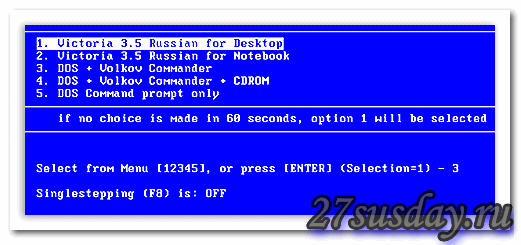
Nachdem Sie das erste Element ausgewählt haben, drücken Sie "Enter".
Hinweis: Dies Boot-Diskette(oder - ein Flash-Laufwerk) können Sie selbst erstellen. Indem Sie einfach eine bootfähige Diskette / ein Flash-Laufwerk mit DOS erstellen und dann Victoria-Dateien darauf übertragen (hinzufügen) (Archiv - hier herunterladen: http://www.hdd-911.com/index.php?option=com_docman&Itemid=31&task=view_category&catid =69&order =dmdate_published&ascdesc=DESC).
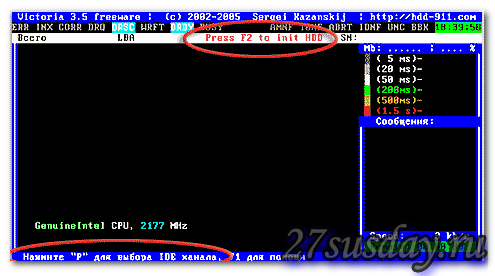
Was sollen wir zuerst drücken (damit die Festplatte ermittelt wird)? Drücken Sie "F2".
Wenn das Programm danach die Festplatte nicht findet, können Sie es selbst tun. Drücken Sie "P" auf der Tastatur, das Menü "HDD-Portauswahl" wird angezeigt - wir wählen "Ext. PCI ATA/SATA" ("Pfeile" und - "Enter"):

Hinweis: Andere Artikel werden benötigt, wenn Sie haben Hauptplatine mit IDE-Controllern (von denen einer mit einer PATA-Standardfestplatte verbunden ist).
![]()
Und in der angezeigten Liste sollte die benötigte Festplatte sichtbar sein (mit dem Namen der Firma / des Modells). Um HDD auszuwählen, wählen Sie die Kanalnummer (auf der sie sich befindet). Drücken Sie Enter". Alle.
Danach können Sie mit der Festplatte arbeiten: einen Test durchführen und „neu zuordnen“.
Hinweis: Wenn mehrere Festplatten im System vorhanden sind, gehen wir ähnlich vor (Taste "P" drücken usw.).
Lassen Sie uns zuerst sehen, wie viele "schlechte" Blöcke bereits neu zugeordnet wurden (z neue festplatte, dieser Indikator kann nur gleich "Null" sein):
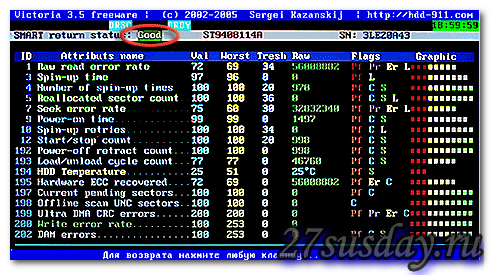
Damit dieser Bildschirm erscheint, haben wir "F9" gedrückt. Achten Sie auf die fünfte Zeile - dies ist die Anzahl der Sektoren, die "neu zugewiesen" wurden (Anzahl der neu zugewiesenen Sektoren - der Zähler der neu zugewiesenen Sektoren).
Hier ist der Wert 100 (der tatsächliche Wert ist die erste Spalte). Nun, das ist nicht gut. Insgesamt darf für verschiedene Unternehmen (die Festplatten herstellen) die maximale Anzahl neu zugewiesener Blöcke die „kritische“ nicht überschreiten - mehrere hundert (sagen wir 200-300).
Um den Oberflächentest zu starten, drücken Sie „F4“:
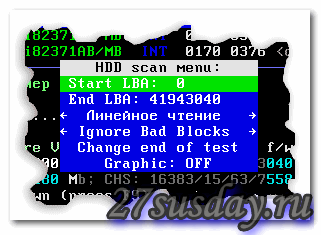
Wir lassen alle Indikatoren unverändert (Anfang und Ende der Festplatte, der "lineare" Lesemodus und in diesem Stadium "Ignorieren" für fehlerhafte Blöcke). Der Test wird durch Drücken von „Enter“ gestartet:
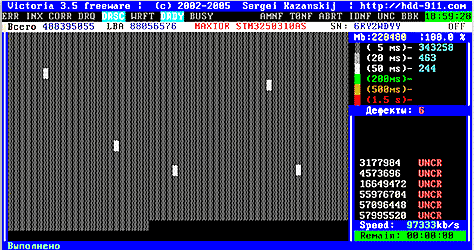
Wie Sie sehen können, wird beim Ausführen des Tests angezeigt, wie viele Blöcke mit zu langen Zugriffszeiten gelesen werden. Die Anzahl der schlechten Blöcke wird auch gezählt (aber jetzt wissen wir nicht, ob es sich um "Software" oder - Oberflächenfehler handelt).
Der Oberflächentest hat also gezeigt, dass die Anzahl der fehlerhaften Blöcke größer als null ist. Beeilen Sie sich nicht, sofort mit der Neuzuordnungsoperation fortzufahren (die unten besprochen wird).
„Schlechte“ Sektoren können aus „Software“-Gründen auftreten. Wie man in diesem Fall eliminiert - oben diskutiert. Seien Sie nicht faul, führen Sie das Programm ZeroFill (oder ähnliches) aus. Manchmal können Sie alle "schlechten" Blöcke nach zwei oder drei Durchläufen dieses Programms löschen.
Auch (seltsamerweise) ist die geringe Lesegeschwindigkeit von sich periodisch wiederholenden Blöcken auf einen schlechten Kontakt des SATA-Anschlusses zurückzuführen. Sie können übrigens versuchen, die Festplatte in einen langsameren Modus zu schalten (der Jumper befindet sich auf dem Festplattengehäuse, schalten Sie „150 Megabit“ ein).
Und nur wenn keine dieser beiden Methoden geholfen hat (die Anzahl und Position der fehlerhaften Blöcke hat sich nach dem wiederholten Test nicht geändert), fahren wir mit der Neuzuordnung fort:
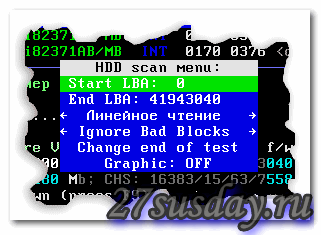
Drücken Sie für den "Test" "F4". Gehen Sie im Menü mit dem Pfeil „nach unten“ zu „Fehlerhafte Blöcke ignorieren“ - eine Zeile.
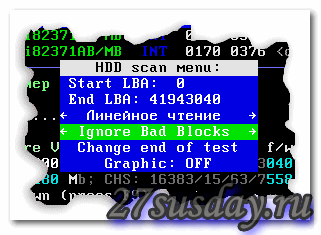
Jetzt - Achtung! – Verwenden Sie die Links- und Rechtspfeile, um „Classic REMAP“ auszuwählen. „Enter“ wird gedrückt. Alle (wir werden warten).
Normalerweise dauert der Oberflächentest eine Stunde oder länger (für 500-750 GB). Nun, für 2 Terabyte und sogar 5000 U / min. - und 3 Stunden werden nicht ausreichen (mit dem "Remapping" -Modus - länger, aber nicht viel).
Nach Abschluss der Arbeiten erhalten wir eine „gute“ Festplatte. Es ist möglich - den letzten "Test" erneut durchzuführen. Die Anzahl der "neu zugewiesenen" Blöcke wird mit den bereits verfügbaren aufsummiert (siehe wie sie sagten - "F9" in der fünften Zeile).
Wenn Sie einen Oberflächentest durchgeführt haben und als Ergebnis feststellen, dass die Anzahl der Blöcke, die "neu zugeordnet" werden müssen, mehrere hundert überschreitet (sagen wir: es waren - 100, wie es schien - weitere 200), ist es besser, abzulehnen von "unabhängiger" Reparatur und überhaupt.
Neu zuordnen- das ist gut. Wenn es noch eine solche Gelegenheit gibt (wenn die Gesamtzahl der neu zugewiesenen Blöcke einen bestimmten „kritischen“ Wert nicht überschritten hat), können Sie sie nutzen. Allerdings ist die "Haltbarkeit" nach einer solchen Methode (dh wie viele Tage die Festplatte hält) immer zweifelhaft. Dieser Parameter ist nicht vorhersehbar (vielleicht reicht die Festplatte für weitere 2 Tage, vielleicht für einen Monat usw.). Übertragen Sie alle erforderlichen Daten, sobald der Zugriff darauf wieder angezeigt wird.
Die "Remapping"-Prozedur überschreibt die Daten nicht, das heißt, das Programm versucht, den fehlerhaften Block zu "lesen" und die Daten zu kopieren. Es wird jedoch, wenn möglich, empfohlen, dies vor dem Neuzuordnen zu tun Sicherung Festplatte (z. B. Ghost-Programm).
(Optional): Anstelle von „Classic REMAP“ können Sie in Victoria 3.5 „Advanced REMAP“ auswählen. Was tun, wenn das "Standard"-Remap nicht 100%ig helfen konnte (2-3 "schlechte" Blöcke blieben übrig).
Wie Sie sehen, nimmt die Arbeit mit einer Festplatte viel Zeit in Anspruch. Außerdem erfordert es vom Benutzer Wissen und maximale Genauigkeit (vorausgesetzt, Sie verstehen die Bedeutung der mit diesen Programmen ausgeführten Operationen).
In komplexeren Fällen (die Schraube wird vom Programm nicht erkannt; nach der Definition friert das System ein) - auf die eine oder andere Weise ist ein qualifizierter Eingriff erforderlich. Zusätzlich zu den "schlechten" Sektoren kann es Probleme in geben harte Steuerung Festplatte (in seiner "Elektronik"). Alleine kann man es nicht lösen.

Gibt es schlechte Sektoren? Fügen Sie deren "Fix" nicht aus Windows selbst hinzu! Gleichzeitig wird sie (also Windows) natürlich jeden Sektor, der für sie „ausgefallen“ ist, „neu zuordnen“ (naja, ist das notwendig?).
Wie kann ich die Anzahl der "neu zugeordneten" Sektoren direkt von Windows aus sehen?
Es gibt viele Programme, die Festplatten-ROM-Daten (SMART-Daten) anzeigen. Dies ist zum Beispiel Everest (download-run-look):
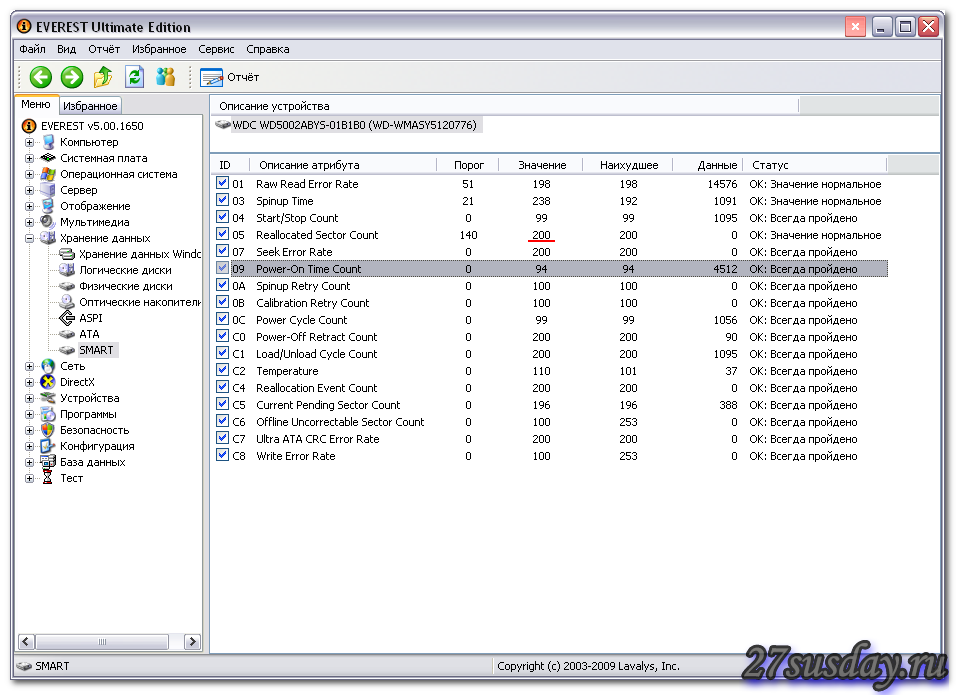
Das Programm ist absolut kostenlos. Es ist einfacher, es hier herunterzuladen: http://www.aida64.com/downloads/aida64extreme270exe. Die ersten 30 Tage - alle Funktionen sind verfügbar (aber bis auf das "Zuschauen" kann Everest, alias Aida, nichts tun).
Oder Sie laden Victoria herunter - bereits für Windows (ab Version 4.0): http://www.hdd-911.com/index.php. Gehen Sie zum Abschnitt "Dateien":
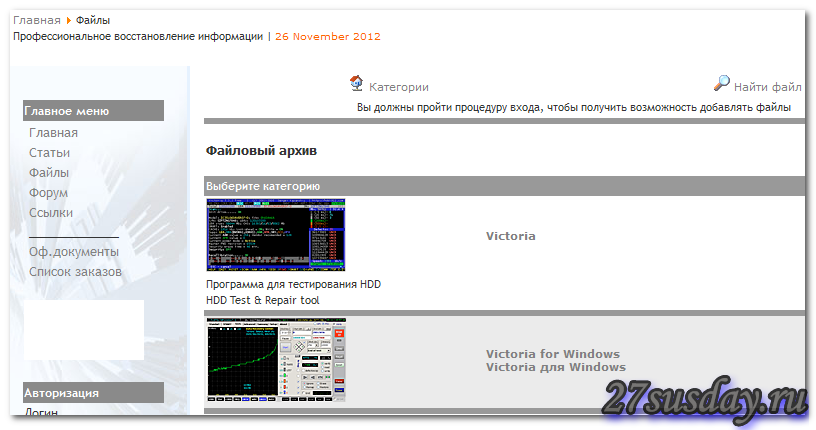
Wie Sie sehen können, von. die Seite enthält beide Versionen (für DOS und für Windows).
Victoria-DOS (3.5x) - kompatibel mit SATA-Controllern (SATA-2). Auch - und mit der in das Motherboard integrierten IDE.
Dies war eine Rezension über fehlerhafte Sektoren auf der Festplatte.
Im heutigen Artikel:
1. So finden Sie heraus, in welchem Zustand sich meine Festplatte oder mein Solid State befindet SSD-Laufwerk Wie lange wird er leben. So finden Sie den Zustand einer gebrauchten Festplatte oder SSD heraus. Was ist S.M.A.R.T und was sagen seine Indikatoren aus: Value, Worst, Raw, Threshold?
2. Was sind schlechte Blöcke? Wie installiere ich - wie viele fehlerhafte Sektoren (schlechte Blöcke) befinden sich auf meiner Festplatte, können sie repariert werden und vor allem, wie kann ich sie reparieren?
3. Was soll ich tun, wenn das Betriebssystem auch nach der Neuinstallation nicht startet oder einfriert und die Festplatte während des Betriebs Klickgeräusche und Nebengeräusche macht? Warum immer Windows-Start Ausführen des Dienstprogramms chkdsk disk check?
4. So erstellen Sie bootfähiges Flash-Laufwerk mit dem Victoria-Programm und überprüfen Sie die Festplatte eines Computers, Laptops auf fehlerhafte Blöcke, auch wenn er nicht bootet, und so weiter ...
Ich begrüße Sie Freunde auf unserer Website! Im heutigen Artikel geht es um das Victoria-Programm. Ich sage es mit Zuversicht dieses Programm das beste unter den diagnostischen und behandlungsdiensten Festplatte. Diese Kreation wurde vom Zauberer der ersten Kategorie Sergey Kazansky entwickelt.
Ich habe mich sehr lange auf diesen Artikel vorbereitet und bin dankbar für dieses Programm. Victoria speicherte scheinbar bereits fehlende Daten auf Festplatte meine Kunden, Freunde und Bekannte (oftmals hat der Meister NICHT die Aufgabe, dorthin zurückzukehren normale Operation eine defekte Festplatte, aber nur um die Daten darauf zu speichern), und manchmal wurde die Festplatte selbst wieder zum Leben erweckt!
Freunde, es ist unmöglich, alles, was ich über das Victoria-Programm erzählen und zeigen möchte, in einem Artikel zusammenzufassen.. Als Ergebnis meiner Bemühungen mehrere Artikel:
Erstens gibt es zwei Hauptversionen des Victoria-Programms:
Die erste Version ermöglicht es uns, Festplatten direkt unter Windows zu diagnostizieren und zu reparieren, aber ich möchte sagen, dass es möglich ist, eine Festplatte mit dieser Version zu diagnostizieren, aber das Reparieren fehlerhafter Sektoren (Neuzuordnung) endet oft mit einem Fehler und der Wahrscheinlichkeit von Fehlern beim Arbeiten mit Victoria direkt "aus Windows" vorhanden sind, so viele fortgeschrittene Benutzer und Profis bevorzugen die zweite Version des Programms.
Die zweite Version des Victoria-Programms wird auf einer Bootdiskette oder einem USB-Stick mitgeführt diese Scheibe(Flash-Laufwerke) werden wir unsere hochladen Desktop-Computer oder Laptop und führen auch eine Diagnose und ggf. Behandlung der Festplatte durch.
Hinweis: Die zweite Version ist für viele sehr nützlich, da die meisten Benutzer eine Festplatte in einem Computer oder noch mehr in einem Laptop haben. In diesem Fall können Sie von der Victoria-Festplatte (Flash-Laufwerk) booten und mit einer einzigen arbeiten Festplatte.
1. Victoria auf der Bootdiskette ist sehr nützlich, wenn Sie das Betriebssystem aufgrund fehlerhafter Blöcke nicht starten können.
2. Wenn Sie eine Festplatte haben und darauf ein Betriebssystem installiert ist und Sie Victoria mit demselben Betriebssystem ausführen, wird es sich höchstwahrscheinlich weigern, fehlerhafte Sektoren (schlechte Blöcke) zu reparieren.
Viele Benutzer werden feststellen, dass oft sogar Victoria einen guten Fehler nicht behebt, was so beantwortet werden kann - nicht alle Fehler sind physischer Natur (ein defekter Sektor auf der Festplatte), viele Fehler sind logischer Natur und können es sein leicht durch dieses Programm behoben.
Kurz gesagt, ich möchte nur sagen, dass physische Fehler (ein physisch zerstörter Sektor) nicht wiederhergestellt werden können, aber logische (Software-, Sektorlogikfehler) können wiederhergestellt werden.
Freunde, man kann viel reden, aber es gibt ein gutes Sprichwort im Leben: "Es ist besser, einmal zu sehen, als hundertmal zu hören", deshalb gebe ich Ihnen einige Beispiele für das Victoria-Programm.
Victoria, um von einem Startlaufwerk aus zu arbeiten
Wir gehen auf die offizielle Website des Programms und wählen das russische ISO-Image Victoria 3.5 der bootfähigen CD-ROM aus.
Wir brauchen auch Victoria auf der Bootdiskette, aber wir werden in zweiter Linie mit dieser Version arbeiten. Wenn Sie kein Diskettenlaufwerk haben, erstellen wir mit dem Victoria-Programm einen bootfähigen USB-Stick.
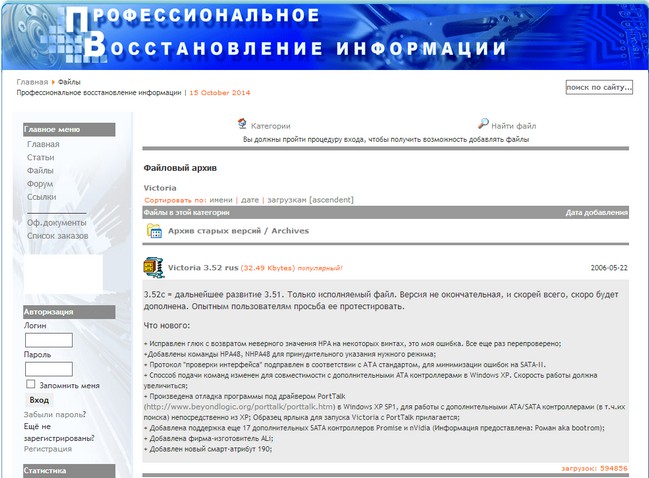
Victoria direkt im Betriebssystem Windows XP, 7, 8, 10 zu arbeiten
Wir laden auch die Version für Windows auf meine Cloud herunter.
Wir klicken mit der rechten Maustaste auf das heruntergeladene Archiv des Programms und wählen Dateien extrahieren.
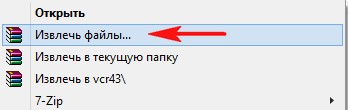
Die Dateien werden in den erstellten vcr43-Ordner extrahiert. Wir gehen in diesen Ordner und führen die ausführbare Datei des Programms victoria43.exe unbedingt als Administrator aus.
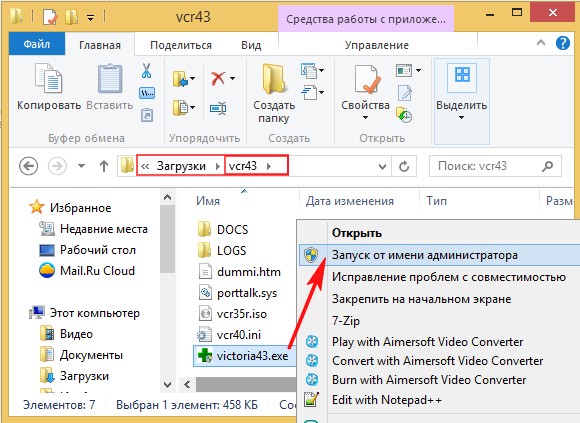
Hauptprogrammfenster Viktoria
Lassen Sie uns im Hauptfenster des Programms alle Registerkarten oberflächlich und dann im Detail durchgehen.
Standard
Wählen Sie den Einstiegsreiter Standard. Wenn Sie mehrere Festplatten haben, dann wählen Sie im rechten Teil des Fensters mit der linken Maustaste die gewünschte Festplatte aus und schon werden Ihnen im linken Teil des Fensters die Passdaten unserer Festplatte angezeigt: Ihr Geburtsort und verheiratet, Modell, Firmware, Seriennummer, Cache-Größe usw. Unten ist ein Protokoll unserer Aktionen.
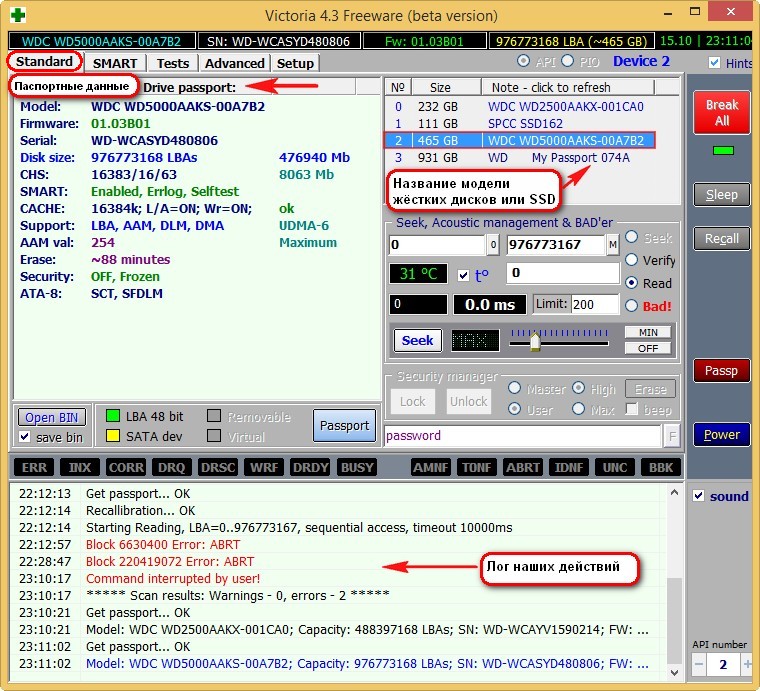
Was ist S.M.A.R.T.
Dann wählen wir im rechten Teil des Fensters die benötigte Festplatte aus, falls Sie mehrere haben, und wählen sie mit der linken Maustaste aus. Nehmen wir als Beispiel eine Festplatte. WDC WD5000AAKS-00A7B2(Volumen 500 GB).

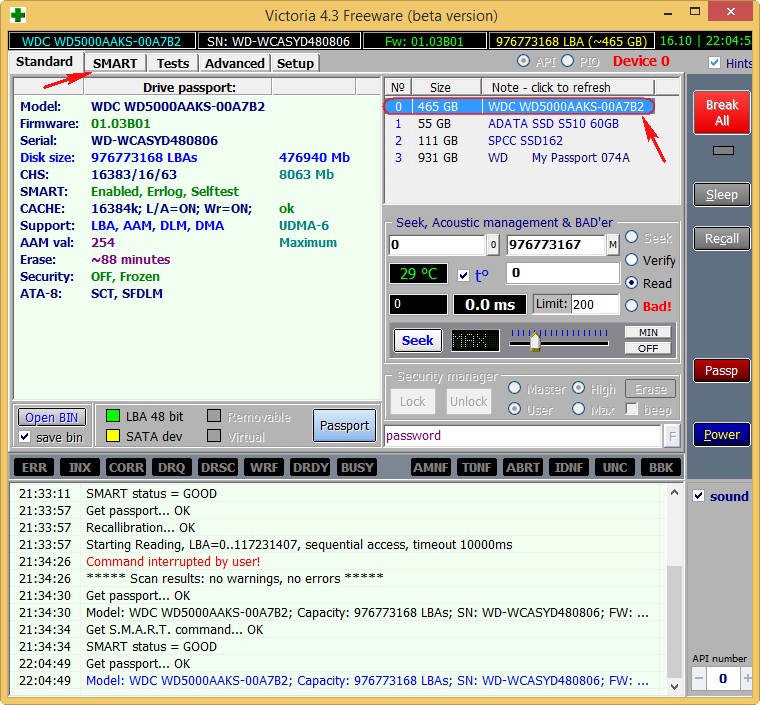
Gehen Sie zur Registerkarte SMART und drücken Sie die Taste Werde klug, wird rechts neben der Schaltfläche eine Meldung angezeigt GUT und S.M.A.R.T. wird geöffnet. Festplatte unserer Wahl.
SCHLAU.(aus dem englischen self-monitoring, analysis and reporting technology) - eine verbesserte Technologie zur Selbstüberwachung, Analyse und Meldung einer Festplatte, die 1995 von den größten Festplattenherstellern entwickelt wurde.
Mit anderen Worten, Freunde, wenn Sie sich dieses Fenster ansehen, können Sie feststellen, in welchem Zustand sich Ihre Festplatte befindet.
Achten Sie beim Programm Victoria rot markiert (Alarm!) auf die Zahl 8 auf den Raw-Wert, das wichtigste Attribut für den Zustand der Festplatte
5 Anzahl der neu zugeordneten Sektoren – (Neuzuordnung), die die Anzahl der neu zugeordneten Sektoren angibt.
Hinweis: Der Wert des Raw-Attributs ist sehr wichtig, lesen Sie warum .
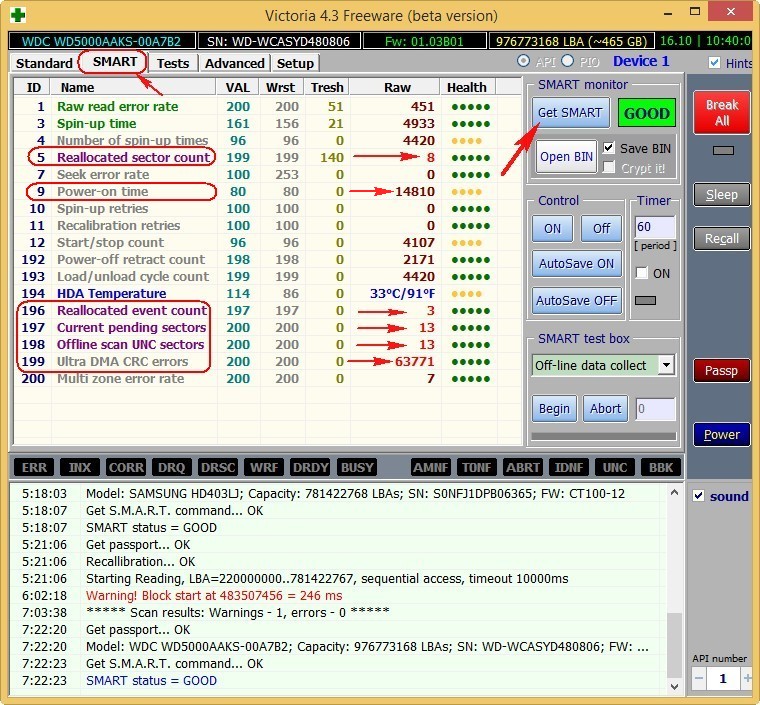
Mit einfachen Worten, wenn die in die Festplatte integrierte Firmware einen fehlerhaften Sektor (Bad Block) erkennt, weist sie diesen Sektor als Sektor aus der Sicherungsspur neu zu (der Prozess heißt Neuzuordnung). Aber es gibt keine freien Sektoren auf der Festplatte Unendliche Nummer und das Programm warnt uns, dass es bald nichts mehr geben wird, um fehlerhafte Blöcke neu zuzuweisen, und dies ist mit Datenverlust behaftet, und wir müssen uns darauf vorbereiten, die Festplatte gegen eine neue auszutauschen.
Mit Blick auf die Zukunft werde ich sagen, dass wir im nächsten Artikel versuchen werden, diese Festplatte zu reparieren.
9 Einschaltzeit 14810, nicht rot markiert, aber ich möchte sagen, dass die Annäherung an die Zahl von 20.000 Betriebsstunden in den meisten Fällen mit Krankheiten und instabilem Festplattenbetrieb verbunden ist.
Attribute werden ebenfalls hervorgehoben:
196 Anzahl Neuzuordnungsereignisse - 3 . Die Anzahl der Operationen zur Neuzuweisung fehlerhafter Blöcke zu Sektoren aus Sicherungsspuren (Remapping), sowohl erfolgreiche als auch erfolglose Operationen werden berücksichtigt.
197 Current Pending Sector - 1 3. Ein Indikator für die Anzahl instabiler Sektoren von echten Konkurrenten für schlechte Blöcke. Die Firmware der Festplatte sieht vor, diese Sektoren in Zukunft durch Sektoren aus dem Reservebereich (Remap) zu ersetzen, aber es besteht noch Hoffnung, dass in Zukunft einige dieser Sektoren gut ausgelesen werden und von der Bewerberliste ausgeschlossen werden .
198 UNC-Sektoren offline scannen - 13 . Die Anzahl der nicht neu zugewiesenen Fehler, die tatsächlich auf der Festplatte vorhanden sind (möglicherweise behebbar mit einer logischen Struktur - Details später in diesem Artikel).
199 UltraDMA CRC-Fehler - 63771. Fehler, die beim Übertragen von Informationen auftreten externe Schnittstelle Ursache ist ein möglicherweise verdrehtes und minderwertiges SATA-Kabel, das ersetzt werden muss, oder ein lockerer SATA-Stecker auf dem Motherboard oder auf der Festplatte selbst. Oder vielleicht ist die SATA 6 Gb/s-Schnittstellenfestplatte selbst mit dem Anschluss auf dem SATA 3 Gb/s-Motherboard verbunden, Sie müssen sie erneut anschließen.
S.M.A.R.T-Attribute und ihre Bedeutung. Es ist sehr wichtig zu wissen!
Attributwerte
Val - der aktuelle Wert des Attributs, er sollte hoch sein (bis zu 255). Wenn der Wert von Val gleich dem kritischen Tresh oder sogar darunter liegt, entspricht dies einer unbefriedigenden Bewertung des Parameters. In unserem Fall hat beispielsweise auf einer WDC WD5000AAKS-00A7B2-Festplatte (500 GB, 7200 RPM, SATA-II) das Attribut Reallocated Sector Count den Wert Val-199 und das Attribut Tresch(threshold) ist 140 , was schlecht ist, aber Val -199 ist noch nicht gleich Tresh (threshold) 140 und wir haben Zeit, die Daten von dieser Festplatte zu kopieren und sie zurückzuziehen.
Wrst - der niedrigste Wert des Val-Attributs für die gesamte Zeit der Festplatte.
Tresh - der Schwellenwert des Attributs, dieser Wert muss viel niedriger sein als der Wert von Val (aktueller Wert).
Raw – der „Rohwert“, der in einen Wert umgewandelt wird Wert je kleiner dieser Wert, desto besser. Ein wichtiger Indikator zur Bewertung des Attributs stellt eine reelle Zahl dar, auf deren Grundlage der Value-Wert gebildet wird, aber wie genau der Prozess der Generierung des Value-Werts abläuft, ist ein proprietäres Geheimnis jedes Festplattenherstellers!
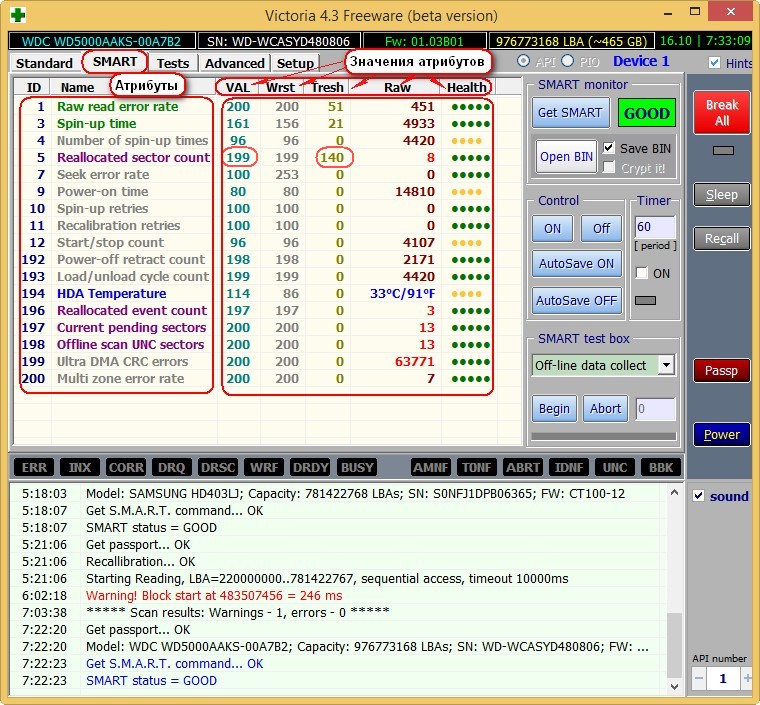
Dekodierung von S.M.A.R.T.
Schauen wir uns alle Attribute von S.M.A.R.T an, aber ich möchte sagen, dass dieses Attribut "Relocated Sector Count" meistens auf "schlechten" Festplatten unbefriedigend ist. Dies ist bereits ein Grund, vorsichtig zu sein und die Oberfläche einer Festplatte oder SSD zu testen (wie das geht, erfahren wir später im Artikel).
Freunde, für eine sofortige Beurteilung des Zustands der S.M.A.R.T-Festplatte verwende ich noch eine ein einfaches Programm in Russian CrystalDiskInfo, stellen Sie sicher, dass Sie es selbst herunterladen und installieren. Darin sind alle Attribute auf Russisch angegeben!
http://crystalmark.info/download/index-e.html
Wählen Shizuku-Edition (exe).
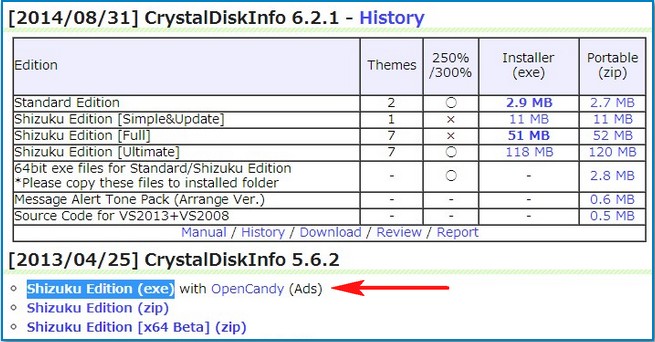
In diesem Fenster können Sie die Programmsprache Russisch auswählen.
Wie Sie sehen können, weist uns CrystalDiskInfo direkt darauf hin (was Victorias Befürchtungen bestätigt), dass auf der WDC WD5000AAKS-00A7B2-Festplatte (Kapazität 500 GB) schlechte Werte der Attribute verantwortlich sind für neu zugewiesene Sektoren, instabile Sektoren, nicht korrigierbare Sektorfehler, Hervorheben in Gelb und Kennzeichnen dieser . Festplattenstatus in einem Wort „Alarm“
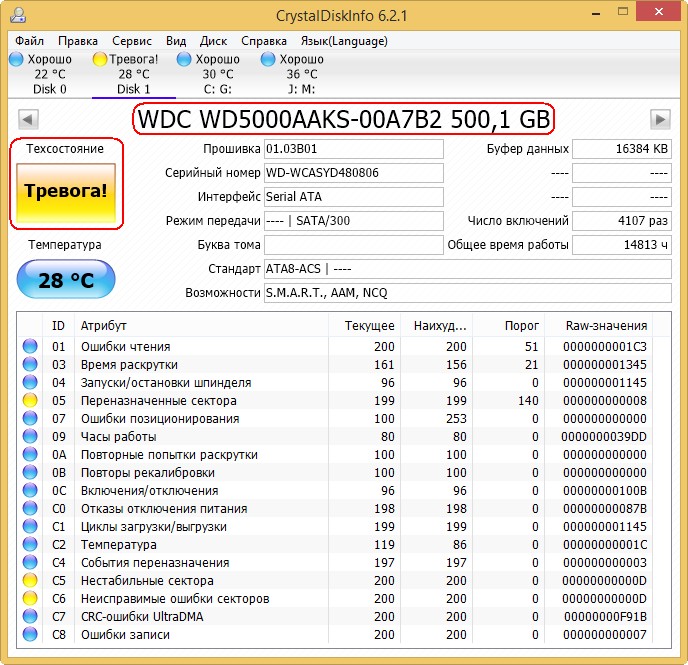
Wie sieht das S.M.A.R.T einer ausgefallenen Festplatte aus?
Aber S.M.A.R.T einer ausgefallenen Festplatte WDC WD500BPVT Laptop, die mir zur Reparatur gebracht wurde.

Viktoria von Windows. Achten Sie auf das Attribut:
5 Reallocated Sector Count (neu zugewiesene Sektoren), es hat einen Wert von Val -133 , und das Attribut Tresh (threshold) hat einen Wert von 140 , dies ist unbefriedigend, da der Wert von Val -133 nicht kleiner als der Schwellenwert sein sollte Tresh (Schwellenwert) 140 , das heißt, die Anzahl der fehlerhaften Sektoren wird zunehmen, und es gibt nichts, um sie neu zuzuweisen, die Ersatzsektoren auf den Sicherungsspuren sind bereits beendet.
197 Current Pending Sector – der Indikator für die Anzahl der instabilen Sektoren echter Anwärter auf schlechte Blöcke hat alle möglichen Grenzen überschritten.
Und vor allem: Selbsteinschätzung SMART-Status=BAD (unfit).
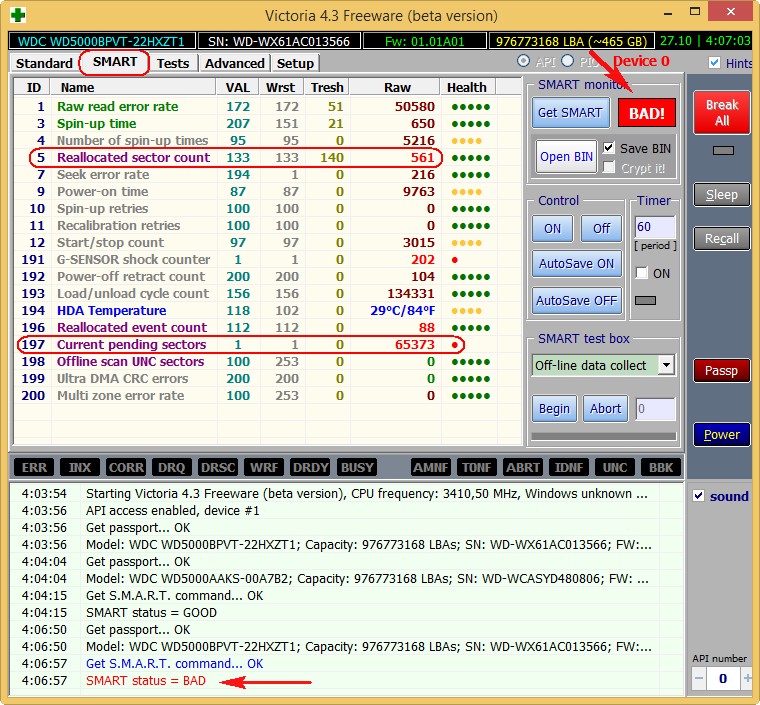
Programm CrystalDiskInfo(Download-Link oben). Wir sehen dasselbe, das Attribut „Relocated Sector Count“ hat einen Wert von Val (aktuell) -133 und das Attribut „Tresh“ (Schwellenwert) hat einen Wert von 140, das Programm hat diese Festplattenzustände als „Schlecht“ eingestuft.
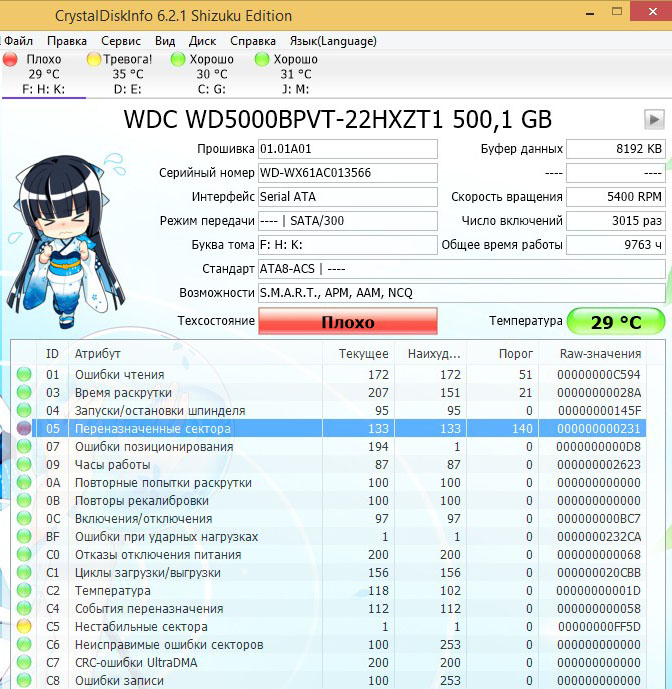
dieser Laptop ist furchtbar langsam, Daten können nicht kopiert werden, Windows kann nicht neu installiert werden, regelmäßig verschwindet die Festplatte aus dem BIOS, dh eine solche Festplatte muss bedenkenlos ausgetauscht werden, auch unsere Victoria wird eine solche Schraube nicht vollständig heilen können, da Gesunde Sektoren auf den Sicherungsspuren sind vorbei und Es gibt nichts, um fehlerhafte Sektoren neu zuzuweisen, und das Kopieren von Daten daraus wird eine Woche lang ein echtes Abenteuer sein (ich werde auf jeden Fall einen Artikel darüber schreiben).
Mit Blick auf die Zukunft werde ich sagen, dass der Test dieser Schraube im Victoria-Programm das Vorhandensein von 500 nicht korrigierbaren fehlerhaften Sektoren (Bad Blocks) gezeigt hat.
DOS - Version des Programms Victoria.
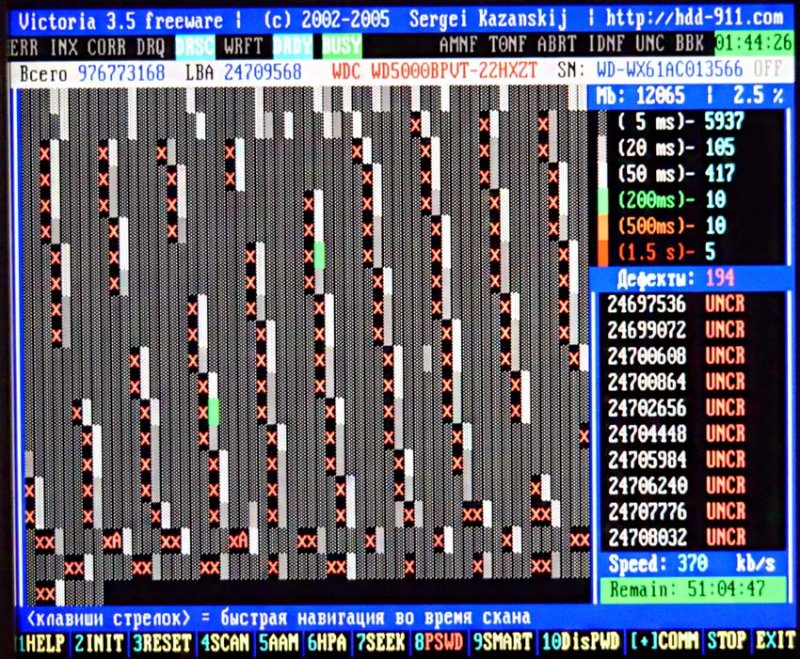
Hinweis: Um Ihnen das Leben zu erleichtern, ordnen einige Festplatten-Diagnoseprogramme jedem Attribut, ob gut oder schlecht, eine Symbolfarbe zu.
007 Suchfehlerrate- Die Häufigkeit von Fehlern bei der Positionierung des Kopfblocks, ein ständig wachsender Wert, weist auf eine Überhitzung der Festplatte und eine instabile Position im Korb hin, z. B. ist sie schlecht befestigt.
009 Einschaltstundenzähler- die Anzahl der im eingeschalteten Zustand verbrachten Stunden.
010 Spin-Wiederholungszähler- die Anzahl der wiederholten Drehungen der Festplatte auf die Betriebsgeschwindigkeit, wenn die erste fehlschlägt.
012 Anzahl der Einschaltzyklen des Geräts-Anzahl der vollständigen Ein-Aus-Zyklen der Festplatte
187 Nicht korrigierbarer Fehler gemeldet- Fehler, die die Festplatten-Firmware mit ihren eigenen Methoden zur Behebung des Fehlers mit Hardware nicht beheben konnte, die Folgen von Überhitzung und Vibration.
189 High Fly schreibt- Der Aufzeichnungskopf war höher als nötig über der Oberfläche, was bedeutet, dass das Magnetfeld für eine zuverlässige Aufzeichnung des Mediums nicht ausreichte. Der Grund ist Vibration (Schock).
Bei Laptops ist diese Zahl etwas höher.
190 Wichtige Parameter zur Temperatur. Wichtig ist, dass die Temperatur nicht über 45 Grad steigt.
194 HDA-Temperatur- Temperatur des mechanischen Teils der Festplatte
195 Hardware-ECC wiederhergestellt-Anzahl der Fehler, die von der Festplatte selbst behoben wurden.
196 Anzahl der Neuzuweisungsereignisse- Die Anzahl der Operationen für die Neuzuweisung fehlerhafter Blöcke zu Sektoren aus Sicherungsspuren (Remapping), sowohl erfolgreiche als auch erfolglose Operationen werden berücksichtigt.
197 Anzahl der aktuell anstehenden Fehler- Auch nicht behebbare Sektorfehler wichtiger Parameter, die Anzahl der Sektoren, die schwer zu lesen sind und sich stark vom Lesen eines normalen Sektors unterscheiden. Das heißt, der Festplattencontroller konnte diese Sektoren beim ersten Mal nicht lesen, normalerweise gehören Soft Bads zu diesen Sektoren, sie werden auch als Software oder logische Bad Blocks (Sector Logic Error) bezeichnet - beim Schreiben in den Benutzerinformationssektor handelt es sich um Serviceinformationen auch geschrieben, nämlich die Prüfsumme des ECC-Sektors (Error Correction Code), ermöglicht es Ihnen, Daten wiederherzustellen, wenn sie mit einem Fehler gelesen wurden, aber manchmal angegebenen Code nicht geschrieben, was bedeutet, dass die Summe der Nutzdaten im Sektor nicht mit der ECC-Prüfsumme übereinstimmt. Dies passiert beispielsweise, wenn der Computer aufgrund von Stromausfällen plötzlich ausgeschaltet wird. Dadurch wurden Informationen in den Festplattensektor geschrieben, es gibt jedoch keine Prüfsumme.
198 UNC-Sektoren offline scannen- Die Anzahl der nicht zugewiesenen Fehler, die tatsächlich auf der Festplatte vorhanden sind (möglicherweise behebbar mit einer logischen Struktur - Details später in diesem Artikel).
198 Anzahl nicht korrigierbarer Fehler- die Anzahl nicht korrigierter Fehler beim Zugriff auf den Sektor, die auf Oberflächenfehler hinweisen.
Gemeldete nicht korrigierbare Fehler- Zeigt die Anzahl der nicht korrigierten fehlerhaften Sektoren an.
199 UltraDMA-CRC-Fehler- Die Anzahl der Fehler, die beim Übertragen von Informationen über die externe Schnittstelle auftreten, der Grund ist ein verdrehtes und minderwertiges SATA-Kabel, das möglicherweise geändert werden muss.
200 Schreibfehlerrate- die Häufigkeit von Fehlern, die beim Schreiben auf eine Festplatte auftreten. Dieser Indikator wird normalerweise verwendet, um die Qualität der Oberfläche des Laufwerks und seines mechanischen Teils zu beurteilen.
202 Datenadressenmarkierungsfehler- Ich habe nirgendwo eine Entschlüsselung gesehen, buchstäblich einen Adressmarkierungsdatenfehler, es kann etwas bedeuten, das nur der Hersteller dieser Festplatte weiß.
Wie kann man die Festplatte oder SSD schnell auf Arbeitstauglichkeit prüfen?
Freunde, ihr fragt mich oft: „Wie überprüfe ich schnell eine Festplatte oder SSD auf Arbeitstauglichkeit?“
Antwort: "Verwenden Sie die Programme: Victoria, CrystalDiskInfo, HDDScan, sie zeigen Ihnen sofort das S.M.A.R.T jeder Festplatte.
Lesen Sie und klicken Sie auf Start . Dadurch wird ein einfacher Festplattenoberflächentest ohne Fehlerkorrektur durchgeführt. Dieser Test wird keine negativen oder positiven Auswirkungen auf die Festplatte haben, aber nach Abschluss des Tests wissen Sie, in welchem Zustand sich Ihre Festplatte befindet.
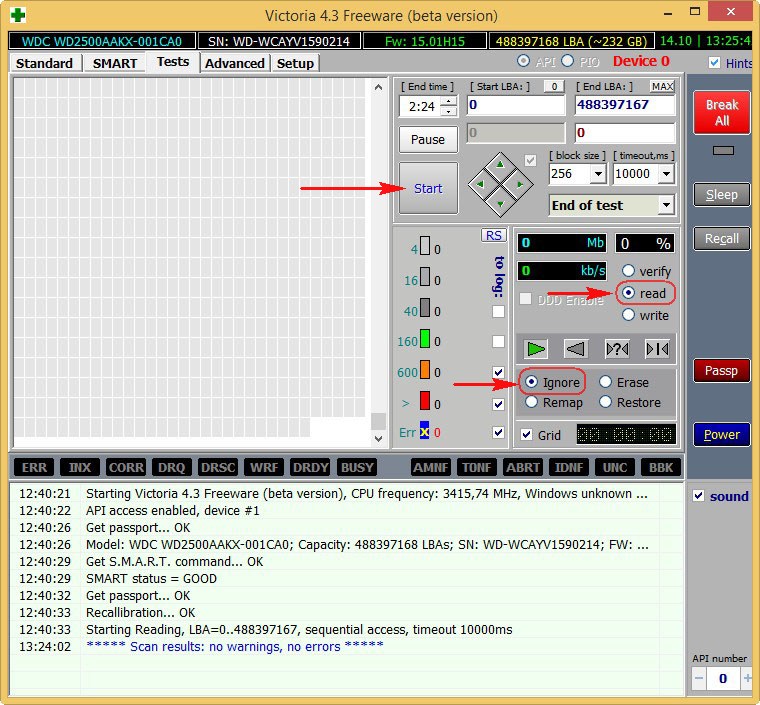
Die Testergebnisse sind hervorragend. Kein einziger Block mit einer Verzögerung von mehr als 30 ms!
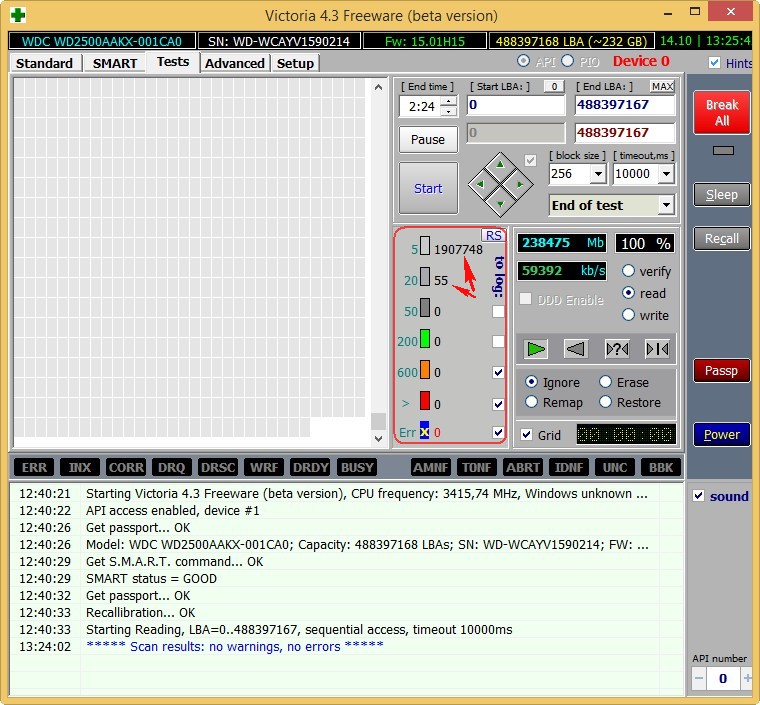
CrystalDiskInfo
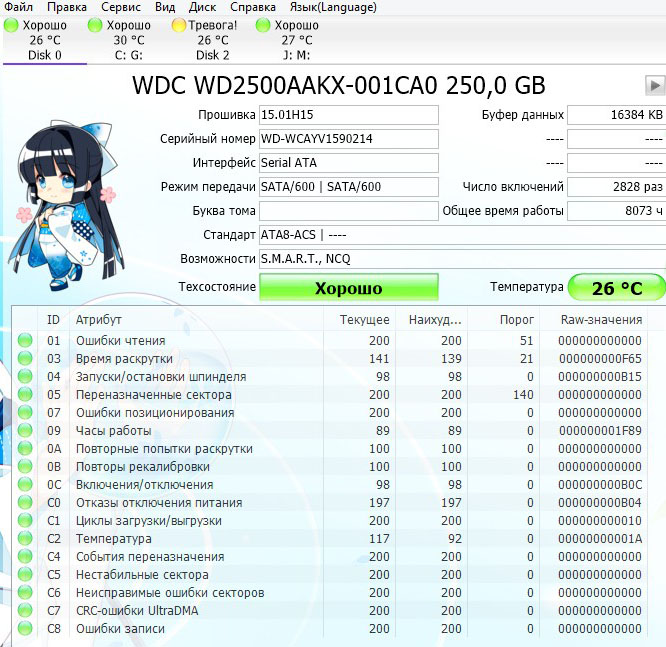
Hart SAMSUNG-Laufwerk HD403LJ (372 GB) aus einem kürzlich erschienenen Artikel
Es hatte schlechte Blöcke und ich musste Windows 8 davon auf eine SSD übertragen, nach erfolgreicher Übertragung gab mir der Besitzer (mein Klassenkamerad) diese Schraube und Victoria erweckte sie bald wieder zum Leben, nachdem sie „alles über die Lichtung geschrieben“ hatte (Write Algorithmus). Der ehemalige Besitzer weigerte sich, die geheilte Festplatte zu nehmen.
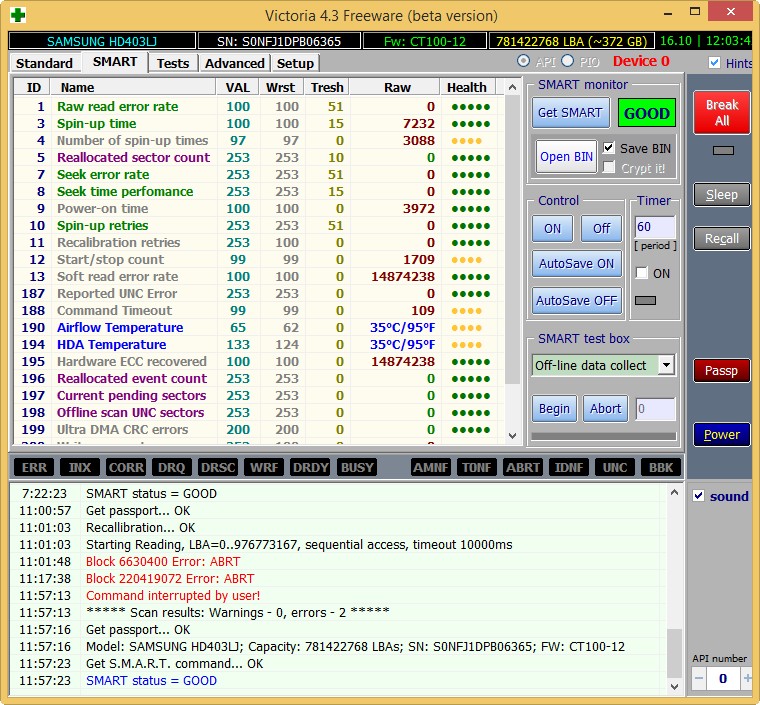
Die Testergebnisse sind etwas schlechter. 3 Blöcke mit einer Verzögerung von mehr als 200 ms und 1 Block mit einer Verzögerung von 600 ms (möglicherweise ein schlechter Kandidat).
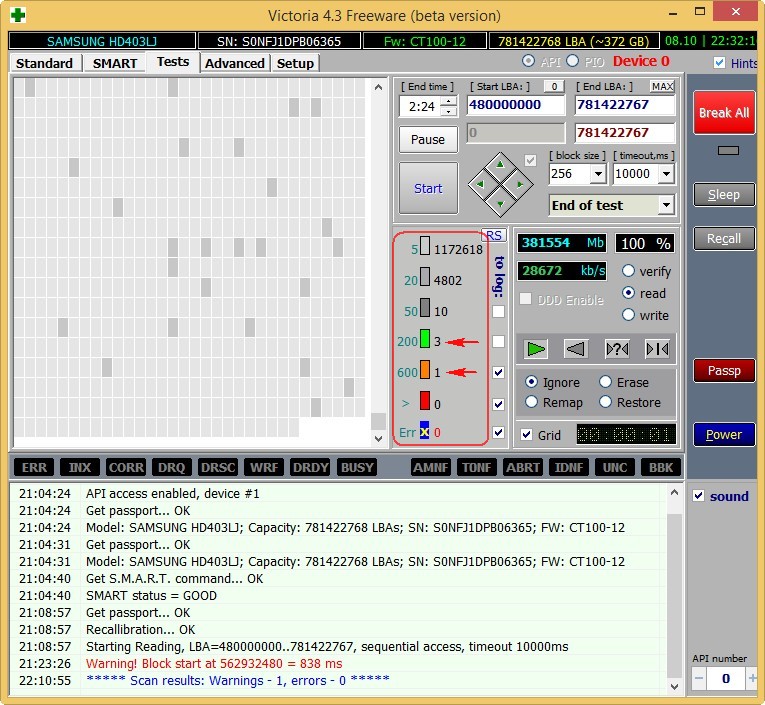
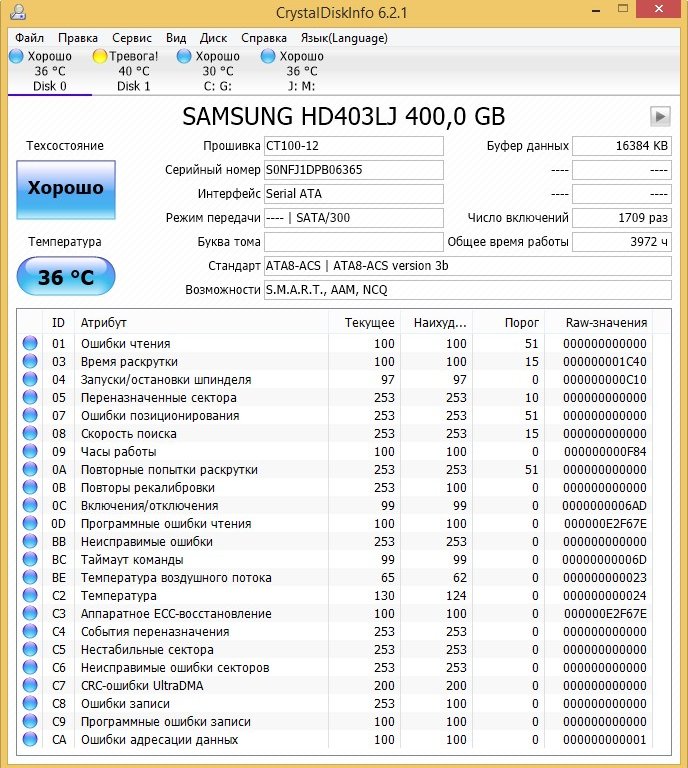
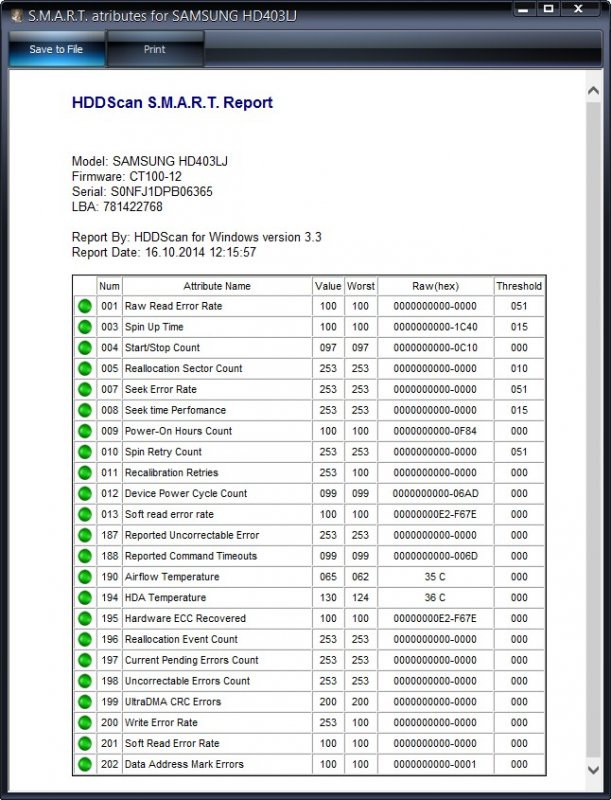
Nicht ganz brauchbare Festplatte MAXTOR STM3250310AS (250 GB, 7200 RPM, SATA-II) ist 8 Jahre alt (Veteran) und funktioniert immer noch, obwohl ich sie speichere, speichere ich nur Dateien mit unwichtigen Daten darauf.
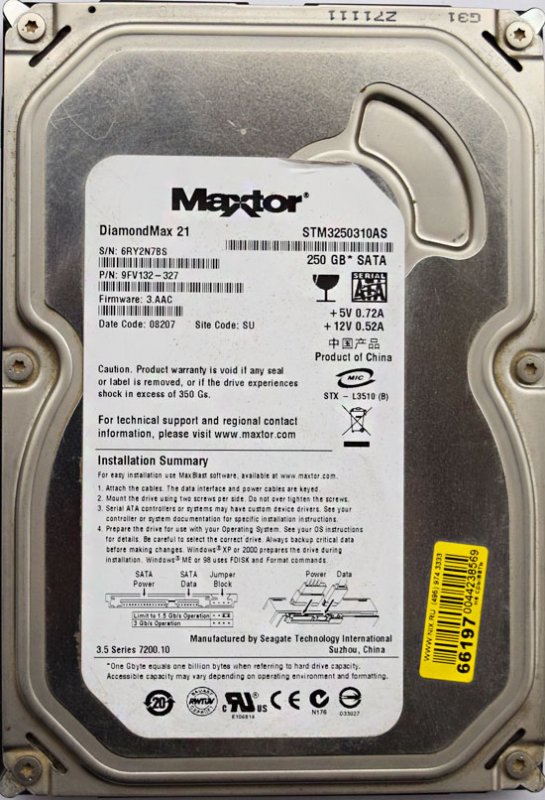
Obwohl es keine offensichtlichen Nachteile gibt, sehen wir, dass das Attribut 5 neu zugewiesene Sektoren zählt - (neu zuordnen), was die Anzahl der neu zugeordneten Sektoren angibt kritisch und bald wird es nichts mehr geben, um Schlechtes neu zuzuordnen.
9 Einschaltzeit - Gesamtzahl der gearbeiteten Festplatte Std. 23668 , das ist viel, normalerweise beginnen Probleme mit Festplatten nach 20.000 Betriebsstunden.
Auch das unwichtige Attribut 199 UltraDMA CRC Errors - 63771, Fehler, die beim Übertragen von Informationen über die externe Schnittstelle auftreten, der Grund ist ein minderwertiges SATA-Kabel und es muss ersetzt werden (dies ist nicht immer der Fall).
Noch schlimmer sind die Testergebnisse. 71 Blöcke mit einer Verzögerung von mehr als 200 ms und 1 Block mit einer Verzögerung von 600 ms (möglicherweise ein Kandidat für schlecht).
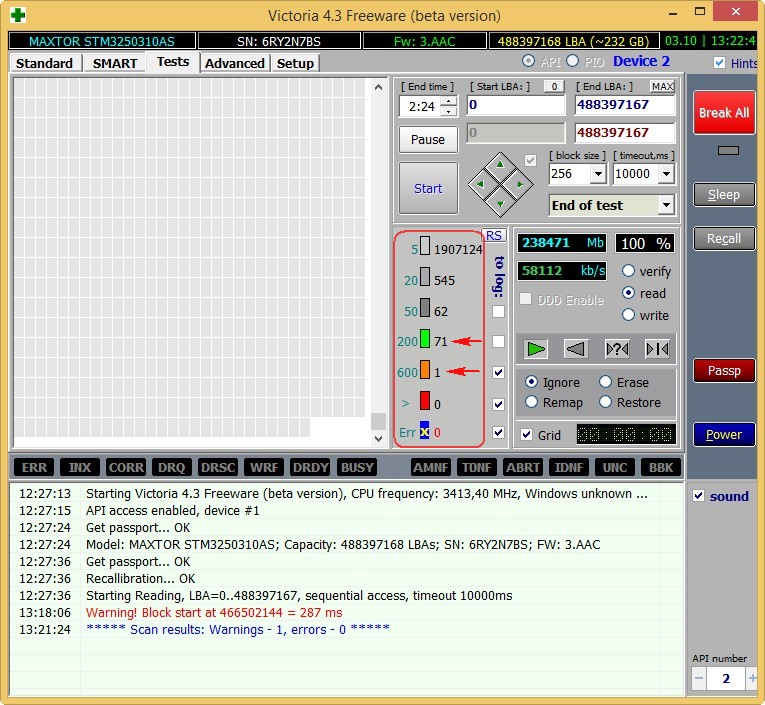
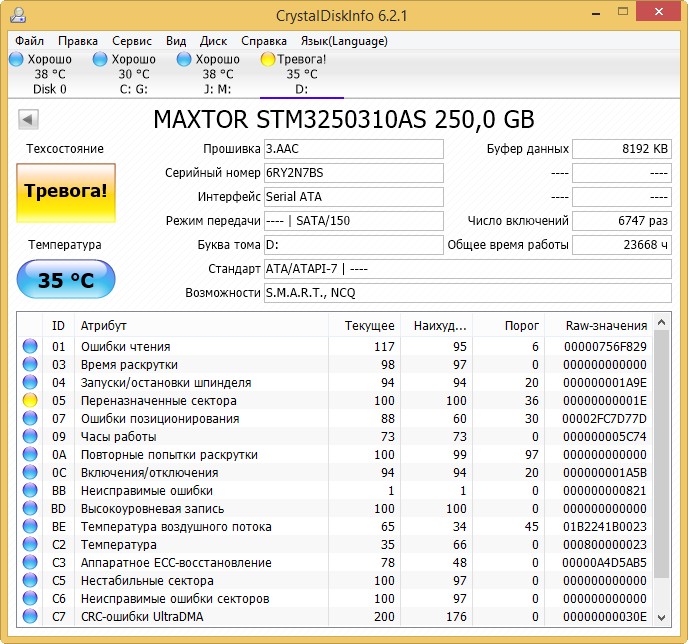
Festplatte ST3200826AS(200 GB, 7200 U/min, SATA). Die Schraube ist etwa drei Jahre alt und der Flug ist noch normal.

Testergebnisse. 6 Blöcke mit einer Verzögerung von mehr als 200 ms.
Neu Solid-State-Laufwerk SSD SPCC SSD162

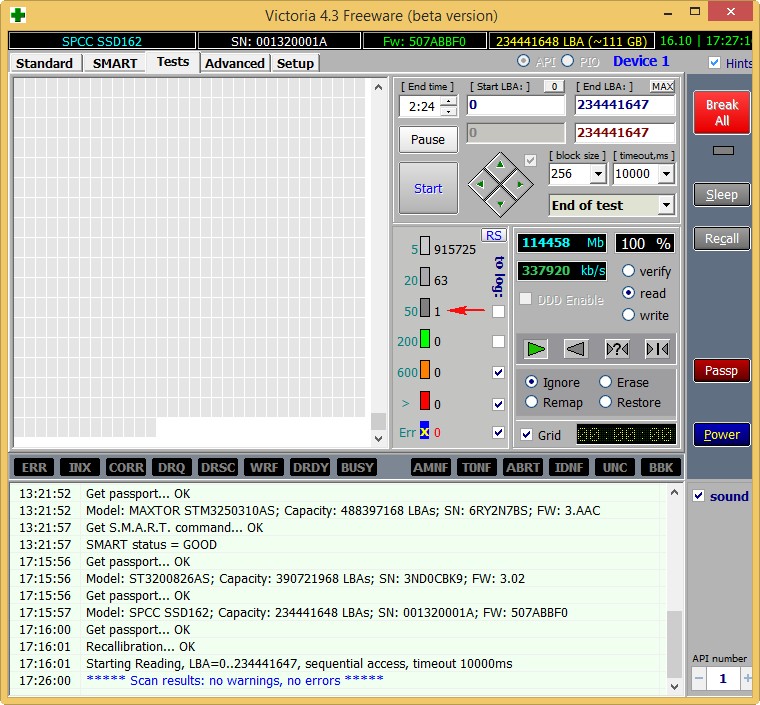
Lassen Sie uns am Ende des Artikels meine älteste SSD SSD überprüfen - ADATA S510 60 GB (60 GB SATA-III)
Er ist bereits im dritten Jahr, aber er funktioniert perfekt, schade, dass das Volumen nur 60 GB beträgt, aber als ich es kaufte, war es nicht mehr und es kostete ungefähr zweihundert Dollar.

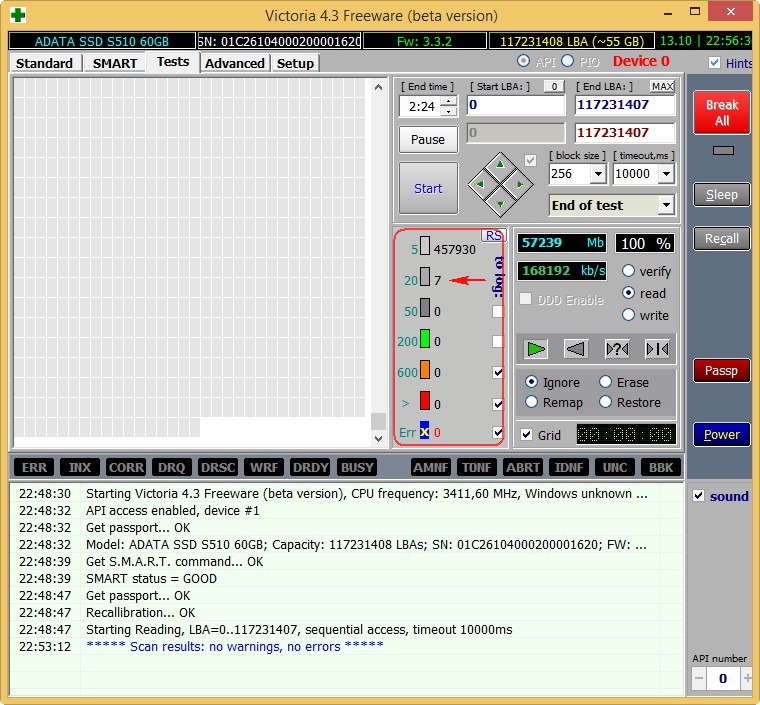
Kommen wir zum nächsten Artikel.
Eine Festplatte ist ein komplexes physisches Gerät zum Aufzeichnen und Speichern von Informationen. Die Plattenoberfläche ist in Spuren unterteilt. Ein vertikaler Stapel dieser Bahnen bildet einen Zylinder. Die Strecke ist in kleinere Abschnitte unterteilt, die als Sektoren bezeichnet werden. Jeder Sektor ist markiert. Ihre Anzahl hängt von der Schnittstelle ab, die zur Kommunikation mit der Festplatte verwendet wird.
Die Festplatte ist anfällig. Die Fehlerursache kann eine Fehlfunktion sein Software Geräte, Steuerungsfehler, Stromausfälle, Verletzung des physischen Kontakts mit der Schnittstelle, Festkleben des Magnetkopfs usw. Die Hauptmängel von Datenträgern sind Sektoren mit beschädigter Magnetbeschichtung. In diesen Bereichen können keine Informationen gespeichert werden.
Schlechte Sektoren werden als schlechte oder fehlerhafte Sektoren bezeichnet. Besonders gefährlich schlechte Sektoren befindet sich auf der Nullspur, weil das ist der bootbereich.
Um das Vorhandensein fehlerhafter Sektoren und die Möglichkeit ihrer Wiederherstellung zu bestimmen, hat der belarussische Programmierer Sergey Kazansky das Victoria-Dienstprogramm entwickelt. Die neueste Version des Programms ist der 26.06.2013.Der Lizenztyp ist Freeware, was es besonders beliebt macht.
Mit dem Victoria-Programm können Sie auf niedrigem Niveau produzieren harte Prüfung ein Laufwerk mit einer parallelen Verbindungsschnittstelle - IDE (ATA - Advanced Technology Attachment) und SATA-Schnittstellen- serielle Verbindungsschnittstelle. Am Ausgang genaue Informationüber den physikalischen Zustand des Laufwerks, seine Leistung, Fehler.
Das Victoria-Programm führt eine gründliche Analyse des Zustands der Festplatte mit der Möglichkeit durch, fehlerhafte Sektoren wiederherzustellen. Dieses Tool kann von beiden Fachleuten verwendet werden Servicecenter, und normale Benutzer, um die Leistung des Laufwerks zu beurteilen, die Fähigkeit, Fehler zu korrigieren, analysieren alle physikalischen Eigenschaften der Festplatte.
Es gibt:
Im ersten Fall können Sie nach dem Laden von Geräten mit dem Programm arbeiten.
Im zweiten Fall müssen eine Reihe von Bedingungen erfüllt sein, um ein vollständiges Bild des Zustands der Festplatte zu erhalten:
Der Start aus dem Betriebssystem erfolgt durch die Anwendung vcr446f.exe.
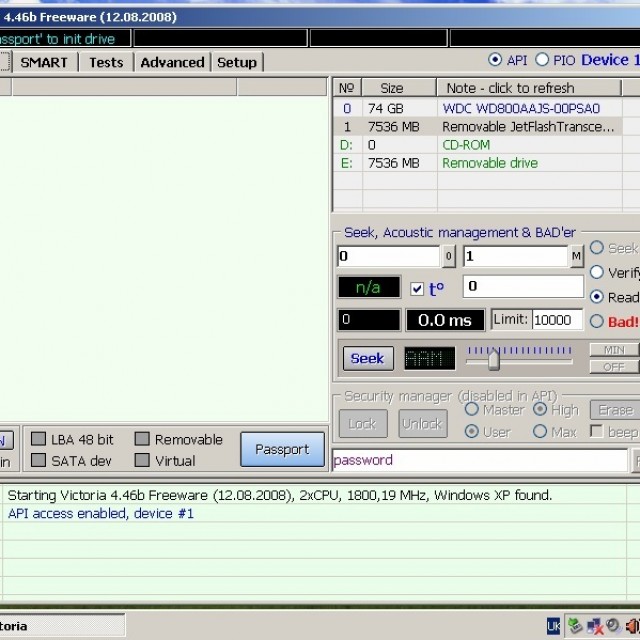
Nach dem Start hat der Benutzer ein Fenster mit einer übersichtlichen englischsprachigen Oberfläche.
Die erste Registerkarte ist Standard, die Informationen zum Passport der Festplatte oder des Laufwerks enthält, die wir testen möchten. (Die Auswahl erfolgt im oberen rechten Fenster des Abschnitts).
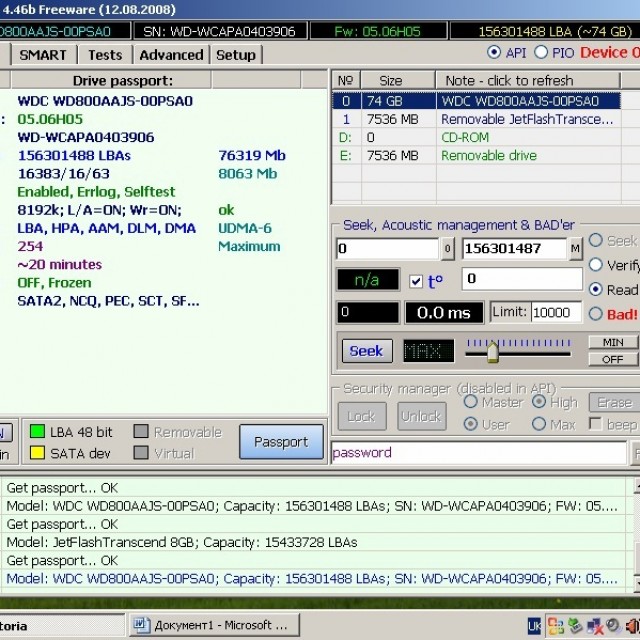
Foto: Festplatte Passinformationen
Die zweite Registerkarte ist Smart.
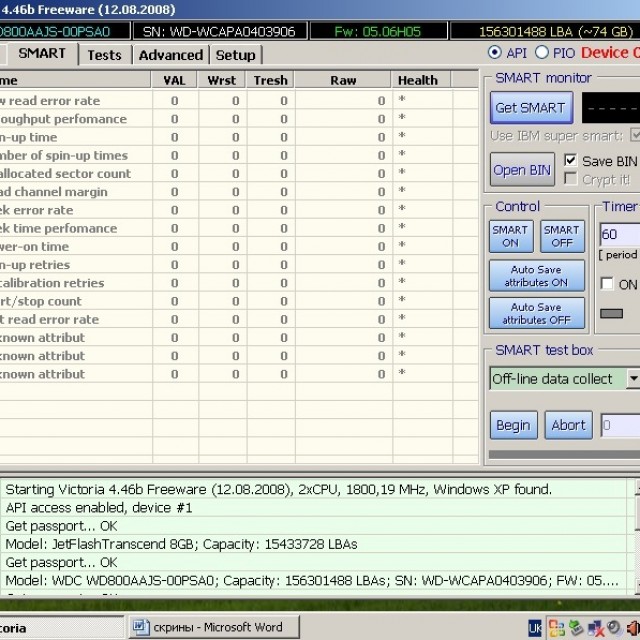
Foto: Überprüfung der Einstellungen für den Selbsttest des Laufwerks
Hier werden solche Parameter des HDD-Selbsttestsystems überprüft wie:
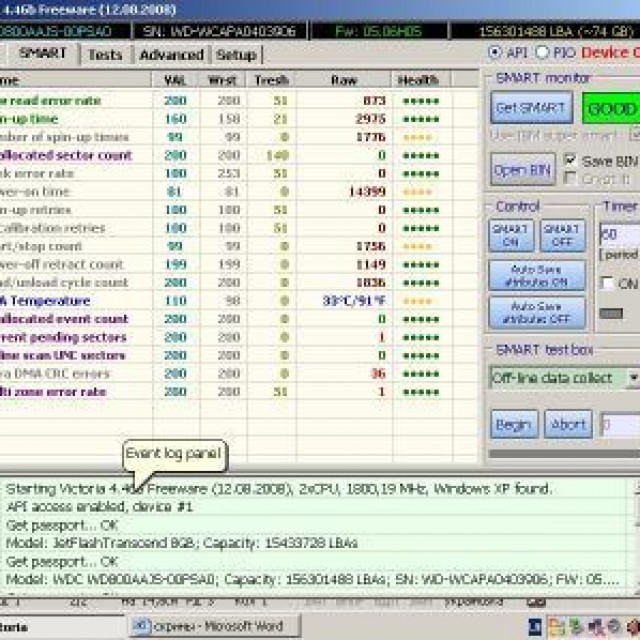
Drücken Sie rechts im Fenster die Schaltfläche GetSMART und erhalten Sie den Gesundheitswert (Gesundheit) der Festplatte als Ganzes (neben der Schaltfläche GetSMART) und nach Parametern.
Die dritte Registerkarte ist Tests. Der Hauptabschnitt, mit dem Sie Festplattensektoren schnell erkennen und reparieren können.
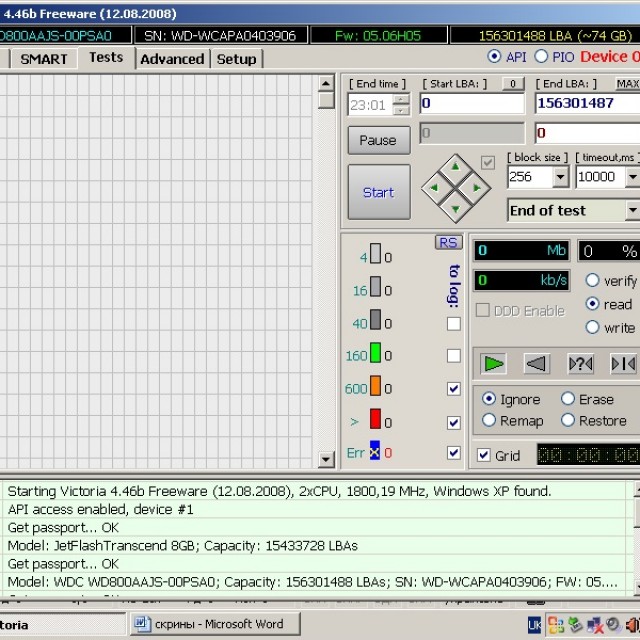
Die Festplatte ist in viele Cluster unterteilt die gleiche Größe. Das Victoria-Programm greift während der Testausführung auf jeden Cluster zu. Die Gesprächsdauer wird analysiert. Je länger die Wartezeit, desto wahrscheinlicher ist ein körperlicher Defekt in diesem Bereich.
Es gibt viele Gründe für Mängel:
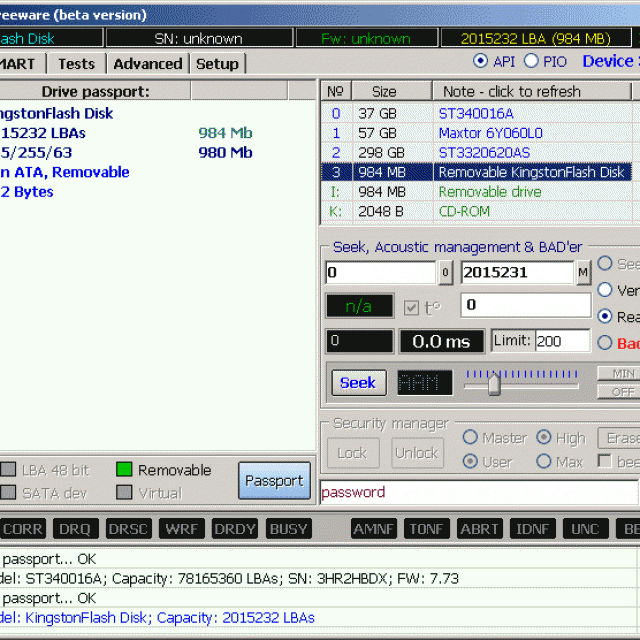
In diesem Abschnitt sind die Teststartmodi wichtig, die im unteren rechten Fenster ausgewählt werden können. Dies sind die Modi:
Um den Test zu starten, drücken Sie die Taste „START“. Im linken Fenster werden die geprüften Sektoren grafisch dargestellt und farblich gekennzeichnet. In den Fenstern rechts sehen Sie den Prozentsatz des getesteten Gerätevolumens, die Anzahl der getesteten Cluster.
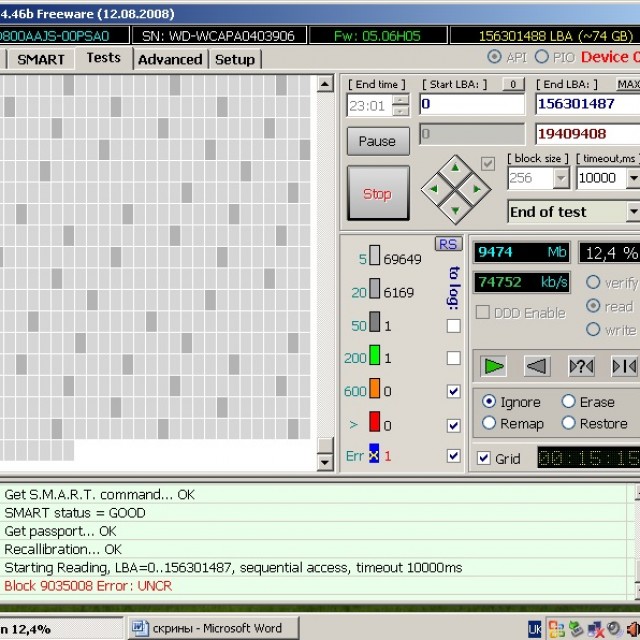
Fehlerhafte Sektoren auf der Festplatte werden ausgeblendet, indem sie aus dem Reservebereich der Festplatte ersetzt werden. Neu zugewiesen, sodass sie nicht mehr lesbar sind. Mit dem Dienstprogramm können Sie nur eine Festplatte wiederherstellen, die keine physischen Schäden im Detail aufweist. Wenn Verschleiß aufgetreten ist oder ein eindeutiger Ausfall vorliegt, können Sie dies natürlich nicht programmgesteuert beheben.
Das Testen mit dem Dienstprogramm gilt als Low-Level, hat aber eine hohe Leistung. Der Test eines 232-GB-Geräts dauert also etwa 60 Minuten.
Nach dem Testvorgang, der Fehlerbehebung oder der Wiederherstellung müssen Sie den Computer neu starten und erneut überprüfen. Die Ergebnisse sollten sich verbessern.
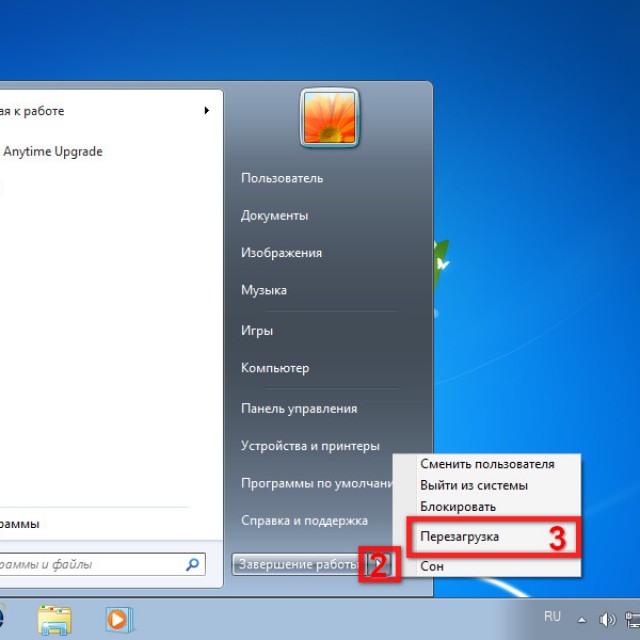
Wenn als Ergebnis des Tests zu viele schlechte Cluster vorhanden sind und diese sich am Anfang der Festplatte befinden, wird eine solche Festplatte nicht empfohlen. Viktoria enthält für diesen Fall eine nützliche Funktion, mit der Sie die Lautstärke der Festplatte aufgrund fehlerhafter Sektoren halbieren können. Nach diesem Vorgang kann die Festplatte als zweite Festplatte verwendet werden, oder externes Laufwerk. Es ist nicht für die Installation des Betriebssystems geeignet.
Während des Tests können Sie im Fenster verschiedenfarbige Rechtecke beobachten.
Sie zeigen deutlich ein Bild des Zustands der Festplatte:
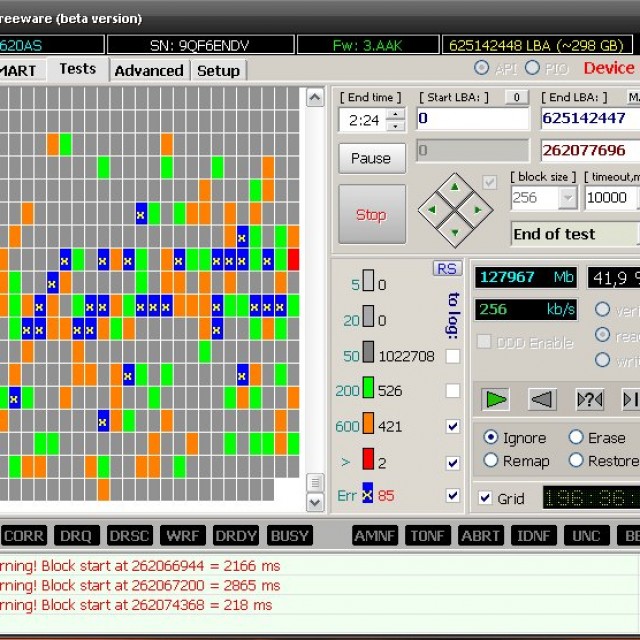
Alle diese Bezeichnungen befinden sich im Testabschnitt im mittleren unteren Fenster. Daneben werden Zahlen angezeigt, die die Reaktionszeit vom Cluster zum Programm angeben. Die grauen und weißen Sektoren sind nicht beschädigt. Green ist auch ein Arbeiter, strebt aber schon nach dem Bösen.
Orange ist ein fehlerhafter Sektor, der ebenfalls repariert werden kann Low-Level-Formatierung, oder die Nützlichkeit von S. Kazansky.
Um die Recovery-Funktionen dieser Sektoren nutzen zu können, müssen Checkboxen gegenüber den Bezeichnungen in den Checkboxen angehakt werden.
Für den vollen Betrieb des Computers wird empfohlen, seine Bestandteile regelmäßig zu testen. Das Hauptgerät ist die Festplatte. Es hostet normalerweise das Betriebssystem. Der Komfort der Arbeit des Benutzers am Computer hängt von der Leistung der Festplatte, ihrer Leistung ab. Erfüllung von Produktionsaufgaben.
Ein qualitativ hochwertiges Hochgeschwindigkeits-HDD-Testprogramm ist sowohl für einen Spezialisten des technischen Supports als auch für einen normalen Benutzer erforderlich. Die Funktionen eines vollwertigen und vor allem schnellen Low-Level-Tests werden vom Victoria-Programm von Sergey Kazansky ausgeführt.
Die meisten modernen Computer laufen unter einem Betriebssystem Windows-System, daher wird Version 4.46 empfohlen. Sie ist auf der Website des Herstellers zu finden. Die neueste Version des Programms ist Juni 2013. Es ist mit Windows 7 kompatibel, lädt die Registrierung nicht und kann von jedem Medium ausgeführt werden. Einfach zu verwenden.
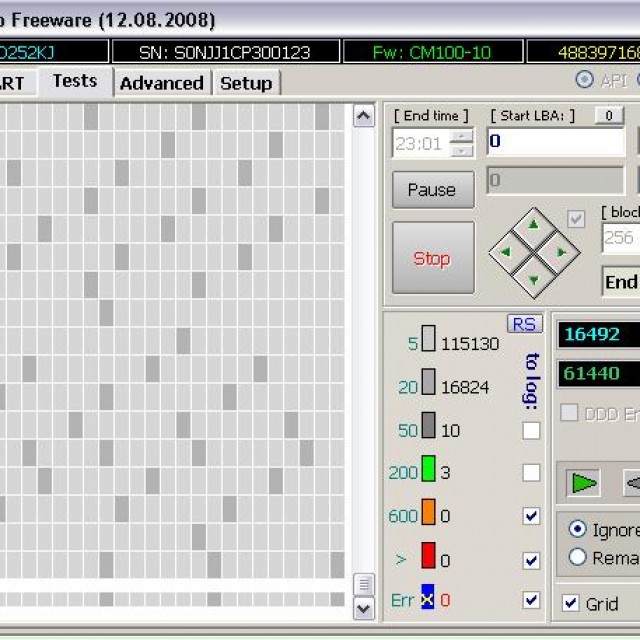
Victoria dient als Assistentin in verschiedenen Situationen. Zum Beispiel beim Kauf eines gebrauchten Laufwerks, um dessen technischen Zustand zu beurteilen, wenn das Betriebssystem langsamer wird, um es wiederherzustellen wichtige Informationen. In anderen Angelegenheiten und um unwiderruflich geheime Informationen zu löschen.
Das Programm ist eine Komplettlösung, die die Fähigkeiten mehrerer Diagnoseprogramme für die Festplatte und kombiniert nützliche Funktionen. Es ist eine der am häufigsten verwendeten Festplatten-Wiederherstellungssoftware für fehlerhafte Sektoren.
Selbst auf den hochwertigsten und zuverlässigsten Festplatten erscheinen sie nach einiger Zeit nach der Installation in einem PC schlechte Sektoren. Wenn die Anzahl der fehlerhaften Blöcke groß wird, funktioniert die Festplatte nicht mehr und muss ersetzt werden. Oft kann die Festplatte jedoch mit Software von Drittanbietern wiederhergestellt werden. In diesem Artikel werden Programme zum Behandeln einer Festplatte beschrieben und Anweisungen zum Arbeiten mit ihnen bereitgestellt.
HDD schreibt Benutzerinformationen auf Magnetplatten. Ihre Oberfläche ist in Bahnen und Sektoren unterteilt. Wenn es nicht möglich ist, Daten aus einem Sektor zu extrahieren, wird er als schlecht oder schlecht bezeichnet. Das Wiederherstellen fehlerhafter Blöcke ist zwar schwierig, aber durchaus realistisch.
Denken Sie daran, dass nach der Behandlung Informationen von der Festplatte auf ein anderes Laufwerk kopiert werden sollten und die Festplatte im Laufe der Zeit ersetzt werden sollte. Wenn auf der Festplatte fehlerhafte Sektoren auftauchten, wird ihre Verteilung auch nach der Reparatur nicht gestoppt. Ein erneuter Ausfall des Gerätes kann jederzeit passieren.
VictoriaHDD - Behandlungsprogramm hart Disk, gilt als eines der effektivsten und absolut kostenlos. Die Anwendung arbeitet im DOS-Modus und erfordert daher einige vorbereitende Schritte. Für den Anfang sollten Sie
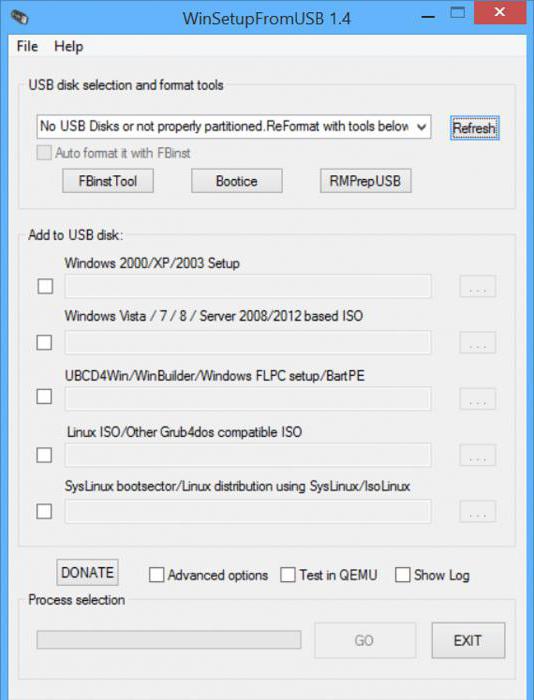
Da Festplatten-Reparaturprogramme im DOS-Modus arbeiten, müssen Sie sie ausführen BIOS-Setup.
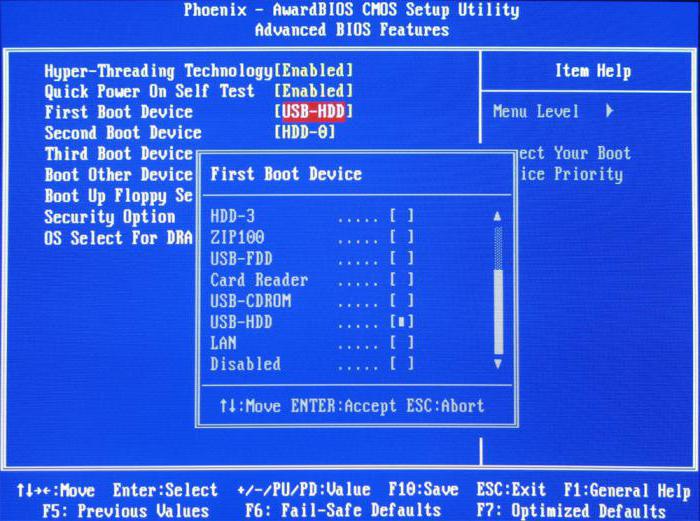
Wenn alle oben genannten Aktionen korrekt ausgeführt werden, wird VictoriaHDD nach dem Neustart des PCs automatisch gestartet. Anfangen harte Genesung Scheibe:
Nachdem Sie das Laufwerk mit dem Dienstprogramm VictoriaHDD gescannt haben, sollten Sie es mit dem standardmäßig im Betriebssystem installierten Dienstprogramm überprüfen.
HDD Regenerator- kostenloses Programm um die Festplatte zu behandeln. Zu den Hauptvorteilen des Dienstprogramms gehört eine benutzerfreundliche Oberfläche. Viele Benutzer entscheiden sich genau aus diesem Grund für HDD Regenerator.
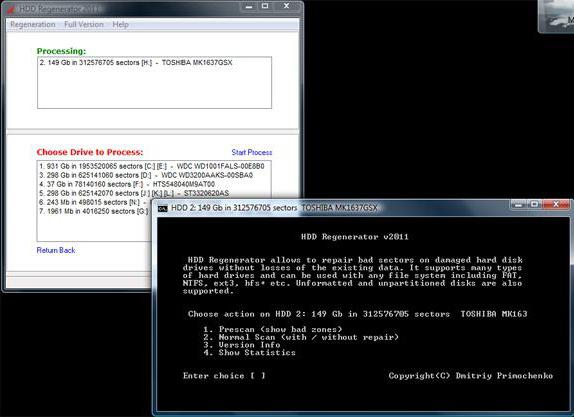
Es muss gesagt werden, dass das Programm für die Behandlung von schwer Windows-Festplatte 7 ist sehr langsam. Manchmal verzögert sich der Prozess um 2-3 Tage. Es versucht jedoch wirklich, die Fähigkeit der Blöcke zum Speichern von Daten wiederherzustellen, und markiert sie nicht nur als unbenutzt, was die lange Scanzeit erklärt.
Die Funktionalität von MHDD ist fast vollständig ähnlich zu VictoriaHDD. Die Anwendung läuft im DOS-Modus. Damit können Sie die SMART-Tabelle anzeigen, die Festplatte diagnostizieren und behandeln. Das Programm wird nicht auf Russisch präsentiert.
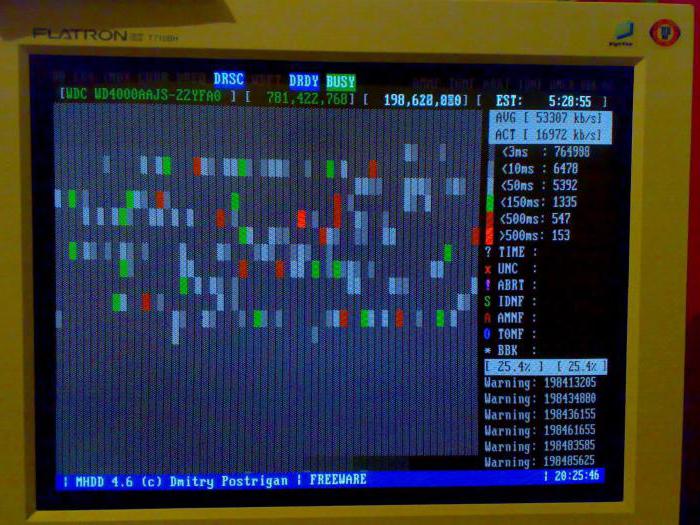
Wenn auf dem Laufwerk fehlerhafte Blöcke vorhanden sind:
| Verwandte Artikel: | |
|
Desktop-Kalender - Windows-Desktop-Kalender
Die Kategorie Gadgets Desktop-Kalender für Windows 7 bietet eine... Kostenlose Bildbearbeitungsprogramme PicMonkey und Pixlr
Wer sich mit Fotografie beschäftigt oder einfach Bilder verwendet, ... Wie entferne ich Bindestriche in Word?
Die Worttrennung im Word-Programm erfolgt entweder automatisch oder ... | |